NEC MultiSync V323-3 Manuel utilisateur
PDF
Télécharger
Document
Écran grand format Manuel d’utilisation MultiSync V323-3 MODÈLE : V323-3 Le nom de votre modèle est indiqué sur l’étiquette se trouvant à l’arrière du moniteur. Sommaire Informations sur l’enregistrement.................................................................................................................. Français-1 Informations importantes............................................................................................................................... Français-2 AVERTISSEMENT........................................................................................................................... Français-2 ATTENTION..................................................................................................................................... Français-2 Consignes de sécurité, d’entretien, et conseils d’utilisation.......................................................................... Français-3 Consignes de sécurité et d’entretien............................................................................................... Français-3 Conseils d’utilisation........................................................................................................................ Français-3 Ergonomie....................................................................................................................................... Français-3 Nettoyage de l’écran à cristaux liquides (LCD)................................................................................ Français-3 Nettoyage du boîtier........................................................................................................................ Français-3 Sommaire...................................................................................................................................................... Français-4 Installation..................................................................................................................................................... Français-5 Fixation des accessoires de montage............................................................................................. Français-6 Noms et fonctions des pièces....................................................................................................................... Français-8 Panneau de commande................................................................................................................... Français-8 Panneau des connexions................................................................................................................ Français-9 Télécommande sans-fil.................................................................................................................... Français-10 Distance d’utilisation de la télécommande....................................................................................... Français-11 Installation..................................................................................................................................................... Français-12 Connexions................................................................................................................................................... Français-14 Schéma de câblage......................................................................................................................... Français-14 Connexion à un PC.......................................................................................................................... Français-15 Connexion d’un lecteur DVD ou d’un ordinateur avec une sortie HDMI.......................................... Français-15 Connexion d’un ordinateur avec DisplayPort................................................................................... Français-15 Fonctionnement de base............................................................................................................................... Français-16 Modes MARCHE et ARRÊT............................................................................................................. Français-16 Indicateur d’alimentation.................................................................................................................. Français-17 Gestion de l’énergie......................................................................................................................... Français-17 Sélection d’une source vidéo........................................................................................................... Français-17 Aspect de l’image............................................................................................................................ Français-17 OSD (On-Screen-Display)............................................................................................................... Français-18 Mode Image..................................................................................................................................... Français-18 Commandes OSD (On-Screen-Display)....................................................................................................... Français-19 IMAGE............................................................................................................................................. Français-20 RÉGLER.......................................................................................................................................... Français-20 AUDIO............................................................................................................................................. Français-21 CALENDRIER.................................................................................................................................. Français-21 IMAGE DANS IMAGE*.................................................................................................................... Français-22 OSD................................................................................................................................................. Français-22 AFFICHAGES MULTIPLES............................................................................................................. Français-23 PROTECTION AFFICHAGE............................................................................................................ Français-24 OPTION AVANCÉE.......................................................................................................................... Français-25 Fonction de la télécommande....................................................................................................................... Français-28 Contrôle à distance du moniteur via une interface RS-232C........................................................................ Français-30 Contrôle du moniteur LCD via la commande LAN........................................................................................ Français-32 Connexion à un réseau.................................................................................................................... Français-32 Paramètres réseau via un navigateur HTTP.................................................................................... Français-32 Fonctionnalités.............................................................................................................................................. Français-37 Résolution des problèmes............................................................................................................................. Français-38 Caractéristiques............................................................................................................................................ Français-39 Brochage....................................................................................................................................................... Français-40 Informations du constructeur relatives au recyclage et à l’énergie............................................................... Français-41 Informations sur l’enregistrement Informations relatives aux câbles ATTENTION : utilisez les câbles fournis avec ce moniteur pour éviter tout problème en matière de réception (radio et télévision). Les câbles de signal blindés DVI et mini D-Sub 15 broches doivent être utilisés en association avec un noyau de ferrite. Avec les ports D-Sub 9 broches, HDMI et DisplayPort, employez un câble de signal blindé. L’utilisation d’autres types de câbles et d’adaptateurs peut provoquer des interférences avec la réception radio et télévision. Informations de la FCC AVERTISSEMENT : la FCC américaine (Federal Communications Commission, ou « Commission fédérale des communications ») interdit d’apporter des modifications à l’unité, SAUF celles indiquées dans ce manuel par NEC Display Solutions of America, Inc. Le non-respect de cette réglementation peut annuler votre droit d’utiliser cet équipement. Cet équipement a été testé et déclaré conforme aux normes relatives au matériel informatique de la classe B, définies dans l’Article 15 des règlements de la FCC. Ces normes sont destinées à assurer une protection suffisante contre les interférences nuisibles dans une installation résidentielle. Cet équipement génère et utilise des fréquences radio qui, en cas d’installation et d’utilisation incorrectes, peuvent être à l’origine d’interférences nuisibles aux communications radio. Cependant, il n’est pas garanti que des interférences n’interviendront pas dans une installation particulière. Si cet équipement génère des interférences nuisibles à la réception radio ou télévision, ce qui peut être déterminé en éteignant et en rallumant l’appareil, l’utilisateur est invité à essayer de résoudre le problème de l’une des manières suivantes : • Réorienter ou déplacer l’antenne de réception. • Augmenter la distance entre l’équipement et le récepteur. • Brancher l’équipement à une prise d’un circuit différent de celui auquel le récepteur est connecté. • Consulter le revendeur ou un technicien expérimenté en radio/télévision. Si nécessaire, l’utilisateur doit contacter le revendeur ou un technicien expérimenté en radio/télévision pour obtenir de plus amples informations. L’utilisateur peut profiter du livret suivant, préparé par la Commission fédérale des communications : « Comment identifier et résoudre les problèmes d’interférences radio-TV ». Ce livret est disponible au bureau des publications du gouvernement américain, Washington, D.C., 20402, N° d’article 004-000-00345-4. DÉCLARATION DE CONFORMITÉ DU FOURNISSEUR Partie responsable pour les Etats-Unis : Adresse : Tél. N° : NEC Display Solutions of America, Inc. 3250 Lacey Rd, Ste 500 Downers Grove, IL 60515 (630) 467-3000 Type de produit : Moniteur d’affichage Classification de l’équipement : Périphérique de classe B Modèles : MultiSync V323-3 (V323-3) Windows est une marque déposée de Microsoft Corporation. NEC est une marque déposée de NEC Corporation. DisplayPort et le logo DisplayPort sont des marques commerciales appartenant à la Video Electronics Standards Association, aux États-Unis et dans d’autres pays. Trademark PJLink est une marque commerciale qui s’applique aux droits en termes de marques au Japon, aux Etats-Unis et dans d’autres pays et régions. HDMI, le logo HDMI et High-Definition Multimedia Interface sont des marques commerciales ou déposées de HDMI Licensing Administrator, Inc., aux États-Unis et dans d’autres pays. CRESTRON et CRESTRON ROOMVIEW sont des marques commerciales ou déposées de Crestron Electronics, Inc., aux États-Unis et dans d’autres pays. MultiSync est une marque commerciale ou déposée de NEC Display Solutions, Ltd. au Japon et dans d’autres pays. Tous les autres noms de marques et de produits sont des marques commerciales ou des marques déposées par leurs propriétaires respectifs. Licences logicielles GPL/LGPL Ce produit comprend des licences logicielles GNU de type GPL (General Public License, ou licence publique générale), LGPL (Lesser General Public License, ou licence publique générale limitée) et autres. Pour plus d’informations sur chaque logiciel, reportez-vous au fichier « readme.pdf » que vous trouverez dans le dossier « About GPL & LGPL » du CD-ROM fourni. Français-1 Français Cet appareil est conforme à la partie 15 du règlement FCC. Le fonctionnement est soumis aux deux conditions suivantes. (1) Cet appareil ne peut pas provoquer d’interférence nuisible, et (2) cet appareil doit accepter toute interférence reçue y compris du type pouvant créer un fonctionnement indésirable. Informations importantes AVERTISSEMENT POUR ÉVITER LES RISQUES D’INCENDIE OU D’ÉLECTROCUTION, N’EXPOSEZ PAS L’APPAREIL À LA PLUIE OU À L’HUMIDITÉ. DE MÊME, N’UTILISEZ PAS LA PRISE POLARISÉE DE CET APPAREIL AVEC UNE RALLONGE OU D’AUTRES PRISES SI ELLES NE PEUVENT ÊTRE TOTALEMENT ENFONCÉES. N’OUVREZ PAS LE BOÎTIER CAR IL CONTIENT DES COMPOSANTS À HAUTE TENSION. CONFIEZ TOUS LES TRAVAUX DE DÉPANNAGE À DU PERSONNEL TECHNIQUE QUALIFIÉ. ATTENTION POUR RÉDUIRE LES RISQUES D’ÉLECTROCUTION, VÉRIFIEZ QUE LE CORDON D’ALIMENTATION EST BIEN DÉBRANCHÉ DE LA PRISE MURALE. POUR SUPPRIMER TOUTE ALIMENTATION DE L’APPAREIL, DÉCONNECTEZ LE CORDON D’ALIMENTATION DE LA PRISE SECTEUR. NE PAS ENLEVER LE COUVERCLE (OU L’ARRIÈRE). VOUS NE POUVEZ RÉPARER AUCUNE PIÈCE INTERNE. CONFIEZ TOUS LES TRAVAUX DE DÉPANNAGE À DU PERSONNEL TECHNIQUE QUALIFIÉ. Ce symbole prévient l’utilisateur qu’une tension non isolée dans l’appareil peut être suffisante pour provoquer une électrocution. Il est donc dangereux d’établir le moindre contact avec une pièce située à l’intérieur de cet appareil. Ce symbole prévient l’utilisateur que des documents importants sur l’utilisation et le dépannage de cet appareil sont fournis avec celui-ci. Ils doivent donc être lus attentivement pour éviter tout problème. ATTENTION : utilisez le cordon d’alimentation fourni avec cet appareil comme indiqué dans le tableau ci-dessous, et en employant la prise adaptée. Si aucun n’est fourni, contactez NEC. Dans tous les autres cas, utilisez le cordon d’alimentation avec le type de fiche correspondant à la prise du moniteur. Le cordon compatible présente une tension CA identique à celle de la prise et est conforme aux normes de sécurité en vigueur dans le pays d’achat. Vous devez utiliser cet équipement avec un cordon d’alimentation relié à la terre à l’aide d’une broche de protection. Si ce n’est pas le cas, des électrocutions peuvent se produire. Assurez-vous donc que cette opération a bien été effectuée. Amérique du Nord Europe continentale Royaume-Uni Chine Japon Région Etats-Unis/Canada Europe Royaume-Uni Chine Japon Tension 120* 230 230 220 100 Type de prise Forme de prise * Lors de l’utilisation du moniteur avec une alimentation 125-240 Vca, veillez à utiliser le cordon d’alimentation adapté à la tension fournie par la prise secteur. REMARQUE : la maintenance de ce produit peut s'effectuer uniquement dans le pays d'achat. • L’utilisation principale prévue de ce produit est en tant qu’équipement technique d’information dans un bureau ou un environnement domestique. • Le produit est destiné à être connecté à un ordinateur et n’est pas destiné à l’affichage des signaux de diffusion de télévision. Français-2 Consignes de sécurité, d’entretien, et conseils d’utilisation Consignes de sécurité et d’entretien Débranchez immédiatement le moniteur de la prise murale et confiez la réparation à du personnel qualifié dans les cas suivants : • N’OUVREZ JAMAIS LE BOÎTIER DU MONITEUR. Aucune pièce interne ne peut être réparée par l’utilisateur et l’ouverture ou la dépose des capots peuvent vous exposer à des risques d’électrocution ou autres. Confiez toutes les interventions de dépannage à un personnel technique qualifié. • Ne renversez pas de liquides dans le moniteur et ne l’utilisez pas près d’une source d’eau. • N’introduisez pas d’objets de quelque nature que ce soit dans les fentes du boîtier car ceux-ci pourraient toucher des endroits sous tension dangereuse, ce qui peut provoquer des blessures, voire être fatal, ou peut occasionner une décharge électrique, un incendie ou une panne de l’appareil. • Si le cordon d’alimentation ou la prise est endommagé(e). • Si du liquide a été renversé ou si des objets sont tombés à l’intérieur du moniteur. • Si le moniteur a été exposé à la pluie ou à de l’eau. • Si le moniteur est tombé ou si le boîtier est endommagé. • Si vous remarquez des dommages structurels comme des fissures ou un déséquilibre anormal. • Si le moniteur ne fonctionne pas normalement en suivant les directives d’utilisation. Conseils d’utilisation • Pour une performance optimale, laissez le moniteur chauffer pendant 20 minutes. • Reposez vos yeux régulièrement en regardant un objet situé à au moins 1,6 mètre. Clignez souvent des yeux. • Ne placez pas cet appareil sur un chariot, un support ou une table inclinés ou instables, car si le moniteur tombe, il peut être sérieusement endommagé. Placez le moniteur à un angle de 90° par rapport aux fenêtres et autres sources de lumière pour réduire au maximum les reflets et l’éblouissement. • • Ne montez pas ce produit la surface à l’envers pendant une période prolongée car cela pourrait endommager l’écran de manière permanente. Nettoyez le moniteur LCD avec un chiffon sans peluches et non abrasif. N’utilisez pas de solution de nettoyage ou de nettoyant pour vitres ! • • Le cordon d’alimentation utilisé doit être agréé et en conformité avec les normes de sécurité de votre pays. (Le type H05VV-F 3G 0,7 mm2 doit être utilisé en Europe). Réglez les commandes de luminosité, de contraste et de netteté du moniteur pour améliorer la lisibilité. • Évitez d’afficher des motifs fixes sur l’écran pendant de longues périodes pour éviter la rémanence (persistance de l’image). • Au Royaume-Uni, utilisez avec ce moniteur un cordon d’alimentation approuvé BS avec une prise moulée équipée d’un fusible noir (5 A). • Consultez régulièrement un ophtalmologiste. • Ne placez aucun objet sur le moniteur et ne l’utilisez pas en extérieur. • Ne pliez pas, ne pincez pas et n’endommagez pas le cordon d’alimentation. • Manipulez le moniteur avec précaution en cas de bris de verre. • N’obstruez pas les aérations du moniteur. • N’utilisez pas votre moniteur par de hautes températures, dans des endroits humides, poussiéreux ou huileux. • Si le moniteur est cassé ou si du verre est brisé, ne touchez pas le cristal liquide, et manipulez le moniteur avec précaution. • Prévoyez une aération suffisante autour du moniteur pour que la chaleur puisse se dissiper correctement. N’obstruez pas les ouvertures de ventilation et ne placez pas le moniteur près d’un radiateur ou d’une autre source de chaleur. Ne posez rien sur le moniteur. • • • Ne placez pas d’objets lourds sur le cordon d’alimentation. Un cordon endommagé peut occasionner une décharge électrique ou un incendie. Ergonomie Pour obtenir l’ergonomie maximale, nous recommandons ce qui suit : La prise du cordon d’alimentation est le moyen principal de débrancher le système de l’alimentation électrique. Le moniteur doit être installé à proximité d’une prise de courant facilement accessible. • Utilisez les commandes de taille et de position préprogrammées avec des signaux standard. • Utilisez le réglage couleur préprogrammé. • Utilisez des signaux non entrelacés. • N’utilisez pas du bleu primaire sur un fond sombre car cela rend la lecture difficile et peut occasionner une fatigue oculaire par un contraste insuffisant. • Adapté à des fins de divertissement dans un environnement à luminosité contrôlable, afin d’éviter tout reflet indésirable sur l’écran. Nettoyage de l’écran à cristaux liquides (LCD) • Essuyez l’écran à cristaux liquides avec précaution à l’aide d’un chiffon doux pour nettoyer toute trace de poussière ou de saleté. • Ne frottez pas l’écran LCD avec une matière rugueuse. • N’exercez aucune pression sur l’écran LCD. • N’utilisez pas de nettoyant à base d’alcool sous peine d’endommager ou de décolorer la surface LCD. • Manipulez avec soin lors du transport. Conservez l’emballage pour le transport. • En cas d’utilisation continue du ventilateur, nous vous recommandons d’essuyer les orifices au moins une fois par mois. Nettoyage du boîtier • Débranchez le système d’alimentation électrique. • Veuillez nettoyer au moins une fois par an les trous situés à l’arrière du boîtier pour évacuer la saleté et la poussière, afin d’assurer la fiabilité de l’ensemble. • Essuyez délicatement le boîtier avec un chiffon doux. • Pour nettoyer le boîtier, imbibez le chiffon avec un détergent neutre et de l’eau, essuyez le boîtier et séchez avec un chiffon sec. • Lorsque vous utilisez un câble LAN, ne le connectez pas à un périphérique avec câblage dont la tension pourrait être trop élevée. • N’utilisez pas le moniteur dans des conditions de température et d’humidité changeant rapidement ou évitez l’air froid de la climatisation car cela pourrait raccourcir la durée de vie du moniteur ou causer de la condensation. En cas de condensation, débranchez le moniteur jusqu’à ce qu’il n’y ait plus de condensation. REMARQUE : n’utilisez PAS de diluant au benzène, détergent alcalin, détergent à base d’alcool, nettoyant pour vitres, cire, vernis, lessive ou insecticide. Le boîtier ne doit pas être au contact de matières en caoutchouc ou en vinyle pendant une période de temps prolongée. Ces types de liquides et de matériaux peuvent abîmer, fissurer ou écailler la peinture. Connexion à un téléviseur* • Le système de distribution des câbles doit être mis à la terre en accord avec ANSI/NFPA 70, NEC (National Electrical Code), en particulier la Section 820.93, « Grounding of Outer Conductive Shield of a Coaxial Cable » (Mise à la terre du blindage conducteur externe d’un câble coaxial). • L’écran du câble coaxial est destiné à être connecté à la terre dans l’installation du bâtiment. * Le produit que vous avez acheté peut ne pas être équipé de cette fonction. Français-3 Français POUR UN FONCTIONNEMENT OPTIMAL, VEUILLEZ NOTER CE QUI SUIT POUR LE RÉGLAGE ET L’UTILISATION DU MONITEUR MULTI-FONCTIONS : Sommaire La boîte* de votre nouveau moniteur MultiSync doit contenir les éléments suivants : • Moniteur • CD-ROM • Cordon d’alimentation*1 • Fixation x 1 • Câble de signal vidéo • Vis avec rondelle (M4 x 10) x 1 • Télécommande sans fil et piles AA*2 • Adaptateur pour le montage mural x 4 • Manuel d’installation • Vis de l’adaptateur pour le montage mural x 4 Câble de signal vidéo (Câble DVI-D vers DVI-D) Vis de l’adaptateur pour le montage mural x 4 Cordon d’alimentation* 1 Vis avec rondelle (M4 x 10) x 1 Manuel d’installation CD-ROM Adaptateur pour le montage mural x 4 * Manuel d’installation Télécommande sans fil et piles AA Fixation x 1 N’oubliez pas de conserver la boîte et le matériel d'emballage d’origine pour le cas où vous seriez amené à transporter ou à expédier le moniteur. *1 Le type et le nombre de cordons d’alimentation inclus dépendent du pays où le moniteur LCD est expédié. Lorsque plus d’un cordon d’alimentation est fourni, utilisez celui dont le connecteur est adapté à la prise applicable. Un cordon d’alimentation compatible a préalablement fait l’objet d’une validation en matière de sécurité dans le pays d’achat. *2 En fonction du pays où le moniteur LCD est expédié, il se peut que les piles AA ne soient pas incluses. Français-4 Installation Cet appareil ne peut être utilisé ou installé sans le support ou d’autres accessoires de montage. Il est fortement recommandé de demander l’aide d’un technicien NEC qualifié et autorisé afin d’assurer une installation appropriée. La non-observation des normes NEC des procédures de montage peut endommager le matériel ou blesser l’utilisateur ou l’installateur. La garantie du produit ne couvre pas les dommages causés par une installation incorrecte. La non-observation de ces directives peut annuler la garantie. Orientation • Lorsque vous utilisez l’écran en position portrait, le moniteur doit être tourné dans le sens des aiguilles d’une montre, de sorte que le côté gauche se trouve vers le haut et le côté droit vers le bas. Cela permet une ventilation appropriée et prolonge la durée de vie du moniteur. Une mauvaise ventilation peut réduire la durée de vie du moniteur. Montage NE montez PAS le moniteur vous-même. Demandez l’aide du revendeur. Il est fortement recommandé de demander l’aide d’un technicien qualifié afin d’assurer une installation correcte. Inspectez l’emplacement de montage de l’unité. Le montage mural ou sur plafond reste sous l’entière responsabilité du client. Tous les types de murs ou plafonds ne sont pas aptes à supporter le poids de l’unité. La garantie du produit ne couvre pas les dommages causés par une installation incorrecte, la transformation de l’unité ou les catastrophes naturelles. La nonobservation de ces directives peut annuler la garantie. NE bloquez PAS les ouvertures de ventilation avec des accessoires de montage ou d’autres accessoires. Voyant lumineux Prenez note des points suivants lors du montage mural ou sur plafond • • • Tout accessoire de montage non approuvé par NEC doit répondre aux exigences de la méthode de montage compatible VESA (FDMIv1). Sans NEC recommande fortement Unité interstice Support de l’utilisation de vis de taille montage M6 (de 10-12 mm et d’une Sans bande Rondelles longueur égale à la largeur 4 mm du support et des moins de 8,5 mm Vis de diamètre rondelles). Vérifiez la profondeur du trou de 10-12 mm Épaisseur du montage requis si vous utilisez support et des vis plus longues que des rondelles 10-12 mm. (Force de serrage recommandée : 470 - 635 N•cm). Le diamètre du trou du support doit être inférieur à 8,5 mm. NEC recommande les interfaces de montage conformes à la norme UL1678 en Amérique du Nord. Avant de procéder au montage, inspectez l’emplacement choisi afin de vous assurer qu’il est assez solide pour supporter le poids de l’unité et que l’unité elle-même ne risque pas d’être endommagée. Emplacement de montage • Le mur ou le plafond doit être assez solide pour supporter le poids du moniteur et des accessoires de montage. • N’installez PAS le moniteur à un emplacement où il pourrait être endommagé par une porte. • N’installez PAS le moniteur dans des zones où l’unité peut être sujette à de fortes vibrations et exposée à la poussière. • NE l’installez PAS à proximité de l’entrée de la source d’alimentation dans le bâtiment. • N’installez pas le moniteur à portée de main d’utilisateurs malveillants éventuels, qui pourraient se suspendre à l’écran ou au support de montage. • En cas de montage dans une zone encastrée, contre un mur par exemple, laissez un espace de 100 mm entre le moniteur et le mur afin d’assurer une bonne circulation d’air. • Laissez assez d’espace ou installez un système d’air conditionné autour du moniteur, de manière à ce que la chaleur soit correctement dissipée autour de l’appareil et de son support. Montage sur plafond • Assurez-vous que le plafond est assez solide pour supporter le poids de l’unité et du support de montage à long terme et de manière à résister aux tremblements de terre, vibrations inattendues et autres forces extérieures inopportunes. • Assurez-vous que l’unité est reliée à une structure de plafond solide, telle qu’une poutre de soutien par exemple. Fixez le moniteur à l’aide de boulons, de rondelles de blocage, de la rondelle plate et de l’écrou fournis. NE montez PAS le moniteur sur des murs ou plafonds sans structure interne. N’utilisez PAS de vis à bois ou de vis d’ancrage. NE montez PAS l’unité sur des boiseries ou des ornements. • Reportez-vous aux instructions fournies avec le matériel de montage pour des informations détaillées. • Assurez-vous qu’il n’y a pas d’espace entre le moniteur et le support. • • En cas d’utilisation dans une configuration de mur d’images pendant une période prolongée, on pourra constater une légère dilatation des écrans due aux variations de température. C’est la raison pour laquelle il est recommandé de prévoir un écart d’un peu plus d’un millimètre entre les bords adjacents des différents écrans. Maintenance • Vérifiez régulièrement que toutes les vis sont bien serrées et vérifiez l’absence d’écarts, de distorsions ou d’autres problèmes qui peuvent survenir sur le support de montage. Si vous détectez un problème, confiez le dépannage à du personnel qualifié uniquement. • Vérifiez régulièrement que l’emplacement de montage ne présente aucun signe d’endommagement ou de faiblesse qui peuvent survenir au fil du temps. Français-5 Français Pour le personnel qualifié de NEC : Pour garantir une installation sûre, utilisez au moins deux fixations pour monter l’unité. Montez l’unité à son emplacement définitif. Fixation des accessoires de montage 4. Insérez la carte des options dans le moniteur, puis fixez-la avec les vis que vous venez de retirer (Figure 2). Le moniteur est conçu pour une utilisation avec le système de montage VESA. 1. Fixation des accessoires de montage Faites attention de ne pas faire basculer le moniteur lors de la fixation des accessoires. 200 mm REMARQUE : pour connaître les cartes des options disponibles, veuillez contacter votre fournisseur. N’exercez pas de force excessive pour manipuler la carte des options avant de la fixer avec les vis. Veillez à ce que la carte soit insérée dans la bonne orientation. 200 mm ATTENTION : assurez-vous que la carte des options est fixée au moyen des vis retirées. En effet, si elle venait à tomber, la carte des options pourrait constituer un danger pour vous. Interface de montage VESA Les accessoires de montage peuvent être fixés au moniteur quand l’écran se trouve face vers le bas. Pour éviter d’endommager la surface de l’écran, placez la feuille de protection sur la table en dessous de l’écran LCD. La feuille de protection entourait l’écran dans l’emballage d’origine. Assurez-vous que rien sur la table ne peut endommager le moniteur. Tout accessoire de montage non conforme aux directives NEC ou non approuvé par NEC doit répondre aux exigences de la méthode de montage compatible VESA. Figure 2 3. Utilisation de l’adaptateur pour le montage mural Si l’accessoire de montage bloque le trou de ventilation, utilisez les adaptateurs et les vis destinés au montage mural. Si les vis de l’adaptateur sont trop longues, insérez une rondelle pour réduire la profondeur. Les rondelles ne sont pas incluses. REMARQUE : avant l’installation, posez le moniteur sur une zone plate avec suffisamment d’espace. 2. Utilisation de la carte des options Adaptateur pour le montage mural Support de montage Unité 1. Éteignez l’interrupteur d’alimentation principal. 2. Placez le moniteur face vers le bas sur la feuille de protection. REMARQUE : assurez-vous de poser le moniteur sur une surface plate et appropriée. Rondelle 10-12 mm 3. Retirez le couvercle du logement en dévissant les vis (Figure 1). Vis de l’adaptateur pour le montage mural Figure 1 Il est possible que les solutions de montage de l’image ne soient pas disponibles dans certains pays. Français-6 4. Installation et retrait du support plateau facultatif ATTENTION : au moins deux personnes sont nécessaires pour l’installation et le retrait du support. Pour l’installation, suivez les instructions incluses avec le support ou le support de montage. N’utilisez que les équipements recommandés par le fabricant. 6. Basculement En cas d’utilisation de l’écran avec le support plateau facultatif, fixez le moniteur LCD au mur à l’aide d’un cordon ou d’une chaîne qui supporte son poids afin d’en éviter la chute. Fixez le cordon ou la chaîne au moniteur à l’aide des fixations et des vis fournies. 196 mm Trous des vis REMARQUE : utilisez UNIQUEMENT les vis à oreilles incluses avec le support plateau facultatif. Lorsque vous installez le moniteur LCD, manipulez-le avec soin pour éviter tout pincement des doigts. Support plateau facultatif Cordon ou chaîne Fixation* Vis (M4)* * : inclus avec le support facultatif. Table Avant de fixer le moniteur LCD au mur, assurez-vous que le mur peut supporter le poids du moniteur. REMARQUE : installez le support dans la direction indiquée par la flèche imprimée sur la surface du support. Utilisez ST-322 pour V323-3. Assurez-vous de retirer le cordon ou la chaîne du mur avant de déplacer le moniteur LCD. 5. Ventilation L’espace est très étroit entre le terminal et le bord latéral du moniteur. Lors de l’installation des câbles au niveau du moniteur, utilisez les câbles appropriés et insérez-les dans la largeur disponible. Si vous installez le moniteur dans un lieu fermé ou encastré, laissez un espace suffisant entre le moniteur et les parois environnantes pour permettre à la chaleur de se disperser, comme illustré ci-dessous. 7. Utilisation des bornes latérales 48,7 mm Laissez assez d’espace ou installez un système d’air conditionné autour du moniteur, de manière à ce que la chaleur soit correctement dissipée autour de l’appareil et de son support, particulièrement lorsque vous utilisez les moniteurs pour plusieurs écrans. REMARQUE : la qualité du son des haut-parleurs internes varie en fonction de l'acoustique de la pièce. Français-7 Français Feuille de protection Noms et fonctions des pièces Panneau de commande A Bouton d’alimentation I Capteur de la télécommande et indicateur d’alimentation Allume et éteint l’appareil. Reportez-vous également à la page 16. B Bouton MUTE Coupe ou rétablit le son. C Bouton INPUT Joue dans le menu OSD le rôle de bouton SET (bascule entre [DVI], [DPORT], [VGA], [HDMI], [DVD/HD], [SCART], [VIDEO] ou [S-VIDEO]). Il s’agit d’entrées disponibles uniquement, avec le nom tel que défini en usine. D Bouton MOINS Joue, dans le menu OSD, le rôle du bouton (-) permettant de diminuer le réglage. Diminue le niveau d’entrée du son lorsque le menu OSD est désactivé. Reçoit le signal de la télécommande (lorsqu’on utilise la télécommande sans fil). Reportez-vous également à la page 11. Vert fixe lorsque le moniteur LCD est en mode actif*. Rouge fixe lorsque le moniteur LCD est en mode ARRÊT. Orange fixe lorsque le moniteur est en mode économie d’énergie. Les lumières verte et orange clignotent alternativement en position veille lorsque la fonction « PARAM. CALENDRIER » est activée. Quand une panne d’un composant est détectée dans le moniteur, l’indicateur clignote en rouge. * Si « ARRÊT » est sélectionné dans « INDICATEUR ALIM » (voir page 24), le voyant ne s’allume pas lorsque le moniteur LCD est en mode actif. J CAPTEUR DE LUMIÈRE AMBIANTE Détecte le niveau de lumière ambiante, ce qui permet au moniteur d’ajuster automatiquement le rétroéclairage pour un affichage plus agréable. Ne placez rien sur ce capteur. Voir page 18. E Bouton PLUS Joue, dans le menu OSD, le rôle du bouton (+) permettant d’augmenter le réglage. Augmente le niveau d’entrée du son lorsque le menu OSD est désactivé. Mode de verrouillage des touches de commande Cette commande bloque totalement l’accès à toutes les fonctions de commande. Pour activer le verrouillage des touches de commande, enfoncez en même temps les boutons et pendant plus de 3 secondes. Pour revenir en mode utilisateur, enfoncez en même temps les boutons et pendant plus de 3 secondes. F Bouton BAS Réactive le menu OSD lorsque celui-ci est désactivé. Joue, dans le menu OSD, le rôle du bouton permettant de déplacer vers le bas la zone en surbrillance et de sélectionner le réglage. G Bouton HAUT Réactive le menu OSD lorsque celui-ci est désactivé. Joue, dans le menu OSD, le rôle du bouton permettant de déplacer vers le haut la zone en surbrillance et de sélectionner le réglage. H Bouton EXIT Réactive le menu OSD lorsque celui-ci est désactivé. Joue, dans le menu OSD, le rôle du bouton EXIT permettant de revenir au menu précédent. Français-8 Panneau des connexions A Prise CA IN H VGA IN (mini D-Sub 15 broches) Se connecte au cordon d’alimentation fourni avec le moniteur. Pour recevoir les signaux RGB analogiques provenant d’un micro-ordinateur ou d’un autre matériel RGB. Cette entrée peut être utilisée avec une source RGB, COMPONENT, SCART, VIDEO ou S-VIDEO. Sélectionnez le type de signal dans PARAMÈTRE TERMINAL. Voir page 25. B Interrupteur d’alimentation principal Interrupteur Marche/Arrêt pour activer/désactiver l’alimentation principale. Connexion LAN. Voir page 32. REMARQUE : si vous utilisez ce connecteur pour COMPONENT (COMPOSANT), SCART, VIDEO ou S-VIDEO, veuillez utiliser le câble de signal approprié. Si vous avez des questions, veuillez contacter votre fournisseur. D RS-232C (D-Sub 9 broches) I Logement pour la carte des options Connecteur IN : connectez l’entrée RS-232C d’un équipement externe comme un ordinateur, afin de contrôler les fonctions RS-232C. Connecteur OUT : connecte la sortie RS-232C. Pour connecter plusieurs moniteurs MultiSync par la connexion en guirlande RS-232C. REMARQUE : pour connaître la carte des options disponible, veuillez contacter votre fournisseur. C Port LAN (RJ-45) Des accessoires pour le logement 2 sont disponibles. Contactez votre fournisseur pour des informations détaillées. J Connecteur DISPLAYPORT Permet de recevoir les signaux DisplayPort. E REMOTE IN (entrée commande à distance) Pour utiliser la télécommande câblée optionnelle, reliez-la à votre moniteur. REMARQUE : lorsque vous utilisez Remote IN, IR CONTROL (commande IR) dans le menu OSD doit être réglé sur NORMAL. REMARQUE : n’utilisez cette prise que sur indication explicite. K Connecteur HDMI Pour recevoir des signaux numériques HDMI. L Connecteur DVI (DVI-D) Connecteur IN : permet de recevoir des signaux RGB numériques provenant d’un ordinateur ou d’un périphérique HDTV disposant d’une sortie RGB numérique. * Cette prise ne reconnaît pas les signaux analogiques. F AUDIO OUT Permet d’émettre le signal audio provenant de AUDIO IN 1, DPORT et HDMI vers un appareil externe (récepteur stéréo, amplificateur, etc.). Connecteur OUT : permet de transmettre le signal DVI provenant d’une connexion DVI IN ou HDMI avec une entrée de signal DVI. (Signal DVI uniquement, le signal HDMI n’est pas complet en sortie). M Encoche de sécurité REMARQUE : il n’est pas possible de connecter un hautparleur à ce connecteur. G AUDIO IN 1 Pour recevoir le signal audio provenant d’un matériel externe, ordinateur, magnétoscope ou lecteur de DVD. Verrou de protection antivol compatible avec les équipements et câbles de sécurité Kensington. Pour obtenir des informations supplémentaires sur les produits, rendez-vous sur le site Web de Kensington. N Haut-parleur interne O Plaque signalétique Français-9 Français Vue depuis l’unité de commande des options Télécommande sans-fil D Bouton ASPECT Sélectionne l’aspect de l’image : [FULL], [WIDE], [DYNAMIC], [1:1], [ZOOM] et [NORMAL]. Voir page 17. 5 Bouton SOUND Son surround artificiel pour les haut-parleurs internes/ externes. La sortie audio est désactivée lorsque la fonction surround est activée. F PAVÉ NUMÉRIQUE Appuyez sur les boutons pour définir et modifier les mots de passe, changer de canal et définir le l’ID à distance. G Bouton ENT*2 H Bouton DISPLAY Affiche/masque les informations OSD. Voir page 18. I Bouton MENU Affiche/masque le mode menu. J Bouton AUTO SETUP Entre le menu d’installation automatique. Voir page 20. K Bouton EXIT Retourne au menu précédent du menu OSD. L Bouton HAUT/BAS Allume et met en veille l’appareil. Joue dans le menu OSD le rôle de bouton pour déplacer vers le haut ou vers le bas la zone en surbrillance et sélectionner le réglage. Écran de petite taille que le mode « PIP » déplace vers le haut ou vers le bas. B Bouton INPUT M Bouton MOINS/PLUS (-/+) Permet de sélectionner le signal d’entrée. DVI : DVI DISPLAYPORT : DPORT VGA : VGA HDMI : HDMI DVD/HD : DVD/HD, SCART VIDEO : VIDEO S-VIDEO : S-VIDEO OPTION : dépend de la connexion Augmente ou diminue le niveau de réglage des paramètres du menu OSD. Ecran de petite taille que le mode « PIP » (IDI) réglé déplace vers la gauche ou vers la droite. C Bouton PICTURE MODE Augmente ou diminue le volume de la sortie audio. Sélectionne le mode image, choix possibles : [HIGHBRIGHT], [STANDARD], [sRGB], [CINEMA], [AMBIENT1], [AMBIENT2]. Voir page 18. P Bouton CH HAUT/BAS*2 Q Bouton GUIDE*2 R Bouton MUTE A Bouton POWER N Bouton SET Sélectionne. O Bouton VOLUME HAUT/BAS HIGHBRIGHT : pour des images animées telles que sur DVD. STANDARD : pour les images. sRVB : pour les images de texte. CINEMA : pour les films. AMBIENT1 et AMBIENT2 : active la fonction de gradation automatique. Voir page 18. Coupe ou rétablit le son. S Bouton STILL Bouton ON/OFF (Marche/Arrêt) : active/désactive le mode Image fixe. Bouton STILL CAPTURE : capture l’image fixe. Français-�� 10 T Bouton PIP (Picture In Picture) Bouton ON/OFF : bascule entre PIP, POP, CÔTE À CÔTE FORMAT et CÔTE À CÔTE - PLEIN ÉCRAN. Voir page 22. Bouton INPUT : sélectionne le signal « image dans l’image ». Bouton CHANGE : remplace par l’image principale et la sous-image. Image principale Sous-image DVI DPORT DVI Non Oui DPORT Oui Non VGA Oui Oui HDMI Non Oui DVD/HD Oui Oui SCART Oui Oui VIDEO Oui Oui S-VIDEO Oui Oui OPTION Non Oui VGA Oui Oui Non Oui Non Non Non Non Oui HDMI DVD/HD SCART Non Oui Oui Oui Oui Oui Oui Non Non Non Oui Oui Oui Non Non Oui Non Non Oui Non Non Oui Non Non Non Oui Oui VIDEO Oui Oui Non Oui Non Non Non Non Oui S-VIDEO OPTION Oui Non Oui Oui Non Oui Oui Non Non Oui Non Oui Non Oui Non Oui Oui Non Distance d’utilisation de la télécommande Pointez pendant le réglage des boutons le haut de la télécommande en direction du capteur à distance du moniteur. Utilisez la télécommande à une distance d’environ 7 m du capteur ou à un angle horizontal et vertical de 30° à une distance d’environ 3,5 m. Bouton REMOTE ID Active la fonction ID TÉLÉCOMMANDE. Bouton AUDIO INPUT Active le sous-titre codé. Remarque : entrées VIDEO, S-VIDEO uniquement. Attention : Important : la télécommande risque de ne pas fonctionner lorsque le capteur est exposé à la lumière du jour ou à un éclairage direct, ou lorsqu’un objet s’interpose entre la télécommande et lui. *1 : le produit que vous avez acheté ne comporte peut-être pas cette fonctionnalité. Manipulation de la télécommande *2 : l’action de ce bouton dépend du plateau facultatif utilisé. Reportez-vous au manuel du plateau facultatif pour obtenir de plus amples informations. • Evitez de soumettre la télécommande à des chocs violents. • Evitez d’asperger la télécommande avec de l’eau ou d’autres liquides. Essuyez immédiatement la télécommande si elle a pris l’humidité. • Evitez de l’exposer à la chaleur et à la vapeur. • Excepté pour mettre en place les piles, n’ouvrez pas la télécommande. Sélectionne la source d’entrée audio [IN1], [DPORT], [HDMI], [OPTION]*1. Bouton Français-�� 11 Français Bouton MTS*2 Installation 1. Choix de l’emplacement du moniteur NEC recommande d’utiliser les piles comme suit : ATTENTION : l’installation du moniteur LCD doit être effectuée par un technicien qualifié. Prenez contact avec votre revendeur pour plus d’informations. • Placez les piles « AA » en faisant correspondre les signes (+) et (–) sur chaque pile avec ceux gravés à l’intérieur du boîtier. • Ne mélangez pas des piles de marques différentes. • Ne mélangez pas des piles neuves avec des piles anciennes. Cela peut entraîner une fuite des piles ou diminuer leur durée de vie. • Enlevez les piles déchargées pour éviter une fuite de l’acide des piles dans le boîtier. • Ne touchez pas l’acide des piles qui peut être nocif pour la peau. ATTENTION : AU MOINS DEUX PERSONNES SONT NÉCESSAIRES POUR DÉPLACER OU INSTALLER LE MONITEUR. La non-observation de ces précautions risque de provoquer des blessures en cas de chute du moniteur. ATTENTION : ne montez pas et ne faites pas fonctionner le moniteur à l’envers. ATTENTION : cet écran LCD dispose d’un capteur de température et de ventilateurs, y compris un ventilateur pour la carte des options. Si la température du moniteur LCD devient trop élevée, les ventilateurs de refroidissement se mettent en marche automatiquement. Le ventilateur de la carte des options est actif, même si la température est inférieure à la température de fonctionnement normale pour le refroidissement de la carte des options. Si le moniteur LCD surchauffe alors que le ventilateur de refroidissement fonctionne, un avertissement « Attention » s’affiche. Dans ce cas, cessez d’utiliser le moniteur et laissez-le refroidir. L’utilisation du ventilateur de refroidissement réduit la probabilité d’une panne prématurée du circuit et permet de réduire la dégradation de l’image et la « persistance d’image ». En cas d’utilisation du moniteur LCD dans une zone fermée ou si le moniteur est recouvert d’un écran protecteur, vérifiez la température interne du moniteur à l’aide de la commande « STATUT DE LA CHALEUR » sur l’OSD (voir page 24). Si la température est supérieure à la température de fonctionnement normale, allumez le ventilateur de refroidissement en le mettant en position ON (MARCHE) dans le menu CONTRÔLE VENTILATEUR dans l’OSD (voir page 24). IMPORTANT : etalez en dessous du moniteur la feuille de protection qui l’entourait dans la boîte, de manière à éviter les rayures du panneau. REMARQUE : retirez les piles si vous prévoyez de ne pas utiliser la télécommande pendant une longue période. 3. Connexion de matériel externe (Voir page 14 et page 15) • Pour protéger le matériel externe, mettez-le hors tension avant d’effectuer des branchements. • Consultez la documentation accompagnant ce matériel pour plus d’informations. REMARQUE : ne branchez/débranchez aucun câble lors de la mise sous tension du moniteur ou d’un matériel externe, car cela risquerait d’entraîner une perte de l’image du moniteur. 4. Branchement du cordon d’alimentation fourni avec le moniteur • L’équipement doit être installé à proximité d’une prise électrique facile d’accès. • Enfoncez complètement l’extrémité du cordon dans la prise. Une connexion lâche peut entraîner une dégradation de l’image. • Fixez le cordon d’alimentation au moniteur LCD en attachant la vis et la fixation. REMARQUE : veuillez vous reporter à la section « Informations importantes » de ce manuel pour le choix d’un cordon d’alimentation CA adapté. 2. Installation des piles de la télécommande La télécommande est alimentée par deux piles AA de 1,5 V. Pour installer ou changer les piles : A. Appuyez sur le couvercle et faites-le glisser pour l’ouvrir. B. Alignez les piles à l’intérieur du boîtier en respectant les indications (+) et (-). C. Remettez le couvercle en place. ATTENTION : une mauvaise utilisation des piles peut provoquer des fuites ou un éclatement. Français-�� 12 Vis Fixation 5. Informations relatives aux câbles ATTENTION : utilisez les câbles fournis avec ce moniteur pour éviter tout problème en matière de réception (radio et télévision). Les câbles de signal blindés DVI et mini D-Sub 15 broches doivent être utilisés en association avec un noyau de ferrite. Avec les ports D-Sub 9 broches, HDMI et DisplayPort, employez un câble de signal blindé. L’utilisation d’autres types de câbles et d’adaptateurs peut provoquer des interférences avec la réception radio et télévision. 6. Mise sous tension de tous les matériels externes connectés au moniteur Lorsque vous connectez le moniteur à un ordinateur, allumez ce dernier en premier. 7. Fonctionnement de l’équipement externe connecté au moniteur Affichez le signal de la source d’entrée désirée. 8. Réglage du son Réglez le volume lorsque c’est nécessaire. 9. Réglage de l’écran (voir page 20 et page 21) Réglez l’affichage de l’écran si nécessaire. Réglez l’image (rétroéclairage ou contraste) si nécessaire. 11. Réglages recommandés Pour réduire le risque de « Persistance d’image », réglez les éléments suivants selon l’application utilisée : « ÉCONOMISEUR ÉCRAN », « COULEUR BORDURE CÔTÉ » (voir page 25), « DATE ET HEURE », « PARAM. CALENDRIER » (voir page 21). Il est également recommandé que le paramètre « CONTRÔLE VENTILATEUR » (voir page 24) soit en également en position ON (MARCHE). Français-�� 13 Français 10. Réglage de l’image (voir page 20) Connexions REMARQUE : ne branchez/débranchez aucun câble lors de la mise sous tension du moniteur ou d’un matériel externe, car cela risquerait d’entraîner une perte de l’image du moniteur. REMARQUE : utilisez un câble audio sans résistance intégrée. Sinon, le volume sera faible. Avant d’effectuer les branchements : * Tout d’abord, mettez hors tension tous les périphériques reliés et effectuez les connexions. * Consultez le guide utilisateur fourni avec chaque périphérique. Schéma de câblage Ampli stéréo Lecteur de DVD Lignes continues = signal vidéo Lignes pointillées = signal audio Ordinateur (analogique) Lecteur de DVD ou VCR Lecteur DVD avec sortie HDMI *2 Ordinateur (numérique) Lecteur DVD avec sortie SCART Second moniteur* *: il n’est possible de connecter en guirlande qu’un nombre limité de moniteurs. Matériel connecté AV Ordinateur Connexion du terminal DVI (DVI-D) HDMI VGA (D-Sub) VGA (D-Sub) VGA (D-Sub) VGA (D-Sub) VGA (D-Sub) DVI (DVI-D) DisplayPort HDMI Paramètres en mode Terminal MODE DVI : DVI-HD BRUT/ÉTEND.*1 MODE D-SUB : SCART MODE D-SUB : S-VIDEO MODE D-SUB : VIDEO MODE D-SUB : COMPONENT MODE DVI : DVI-PC BRUT/ÉTEND.*1 Nom du signal d’entrée DVI HDMI SCART S-VIDEO VIDEO DVD/HD VGA DVI DPORT HDMI *1 : dépend du type de signal. *2 : un câble spécial est nécessaire. Prenez contact avec votre revendeur pour plus d’informations. Français-�� 14 Connexion du terminal audio AUDIO IN1 HDMI AUDIO IN1 AUDIO IN1 AUDIO IN1 AUDIO IN1 AUDIO IN1 AUDIO IN1 DPORT HDMI Bouton Input de la télécommande DVI HDMI DVD/HD S-VIDEO VIDEO DVD/HD VGA DVI DISPLAYPORT HDMI Connexion à un PC La connexion d’un PC à votre moniteur vous permettra d’afficher l’image présente sur l’écran de votre micro-ordinateur. Il est possible que certaines cartes graphiques avec horloge de pixels d’une fréquence supérieure à 162 MHz n’affichent pas correctement les images. Le moniteur ajuste automatiquement la fréquence du signal par défaut usine afin d’afficher une image de bonne qualité. <Fréquence du signal standard par défaut usine> Résolution 640 x 480 800 x 600 1024 x 768 1280 x 768 1360 x 768 1280 x 1024 1600 x 1200 1920 x 1080 Fréquence de numérisation Horizontale Verticale 31,5 kHz 60 Hz 37,9 kHz 60 Hz 48,4 kHz 60 Hz 48 kHz 60 Hz 48 kHz 60 Hz 64 kHz 60 Hz 75 kHz 60 Hz 67,5 kHz 60 Hz Remarques Image compressée Résolution recommandée • En entrée, des signaux TMDS conformes à la norme DVI. • Pour maintenir la qualité de l’affichage, utilisez un câble conforme aux normes DVI. Connexion d’un lecteur DVD ou d’un ordinateur avec une sortie HDMI • Utilisez un câble HDMI portant le logo HDMI. • Le signal peut prendre un certain temps avant d’apparaître. • Certaines cartes graphiques ou certains pilotes vidéo risquent de ne pas afficher correctement les images. • Utilisez un câble DisplayPort avec le logo de conformité DisplayPort. • Le signal peut mettre un certain temps avant d’apparaître. • Le connecteur DisplayPort n’assure pas l’alimentation du composant connecté. • Lors du raccordement d’un câble DisplayPort à un composant équipé d’un adaptateur de conversion de signaux, il est possible qu’aucune image n’apparaisse. • Choisissez un câble DisplayPort équipé d’un dispositif de verrouillage. Lorsque vous retirez le câble, appuyez sur le bouton du dessus pour le déverrouiller. Français-�� 15 Français Connexion d’un ordinateur avec DisplayPort Fonctionnement de base Modes MARCHE et ARRÊT L’indicateur d’alimentation du moniteur LCD passe au vert lorsque ce dernier est sous tension et au rouge ou orange lorsque le moniteur est mis hors tension. REMARQUE : l’interrupteur principal d’alimentation doit être sur MARCHE afin d’allumer le moniteur à l’aide de la télécommande ou du bouton d’alimentation. ARRÊT MARCHE Interrupteur d’alimentation principal Bouton d’alimentation Utilisation de la télécommande Bouton d’ALIMENTATION Français-�� 16 Indicateur d’alimentation DVI, VGA, DPORT Voyant indicateur d’état Position MARCHE Vert*1 Hors tension et Économie d’énergie Rouge « AUTO STANDBY » (MISE EN VEILLE AUTOMATIQUE) Consommation d’énergie inférieure à 0,5 W*2 Économie d’énergie « POWER SAVE » Orange (ÉCONOMIE D’ÉNERGIE) Consommation d’énergie inférieure à 1 W Veille quand « PARAM. Les lumières orange et verte CALENDRIER » est activé. clignotent alternativement. Diagnostic (détection d’une panne) Rouge clignotant (voir Résolution des problèmes page 38) FULL 1:1 ZOOM HDMI, DVD/HD, SCART, VIDEO, S-VIDEO FULL WIDE Format de l’image *1 Si « OFF » (ARRÊT) est sélectionné dans « INDICATEUR ALIM » (page 24), la DEL ne s’allumera pas lorsque le moniteur LCD est en mode actif. *2 Sans option, avec les paramètres d’usine, entrée VGA uniquement. DYNAMIC Affichage non modifié*3 4:3 REMARQUE : en fonction de l’ordinateur et de la carte graphique utilisée, il est possible que cette fonction ne soit pas exécutable. REMARQUE : quand POWER SAVE (économie d’énergie) est ON (activé) (voir page 24), le moniteur passe en mode de gestion d’énergie, soit au bout de quelques secondes pour HDMI et environ 10 minutes pour DVD/HD, SCART, VIDEO et S-VIDEO. Sélection d’une source vidéo Pour visualiser une source vidéo : 1:1 ZOOM NORMAL Sélection recommandée pour l’aspect de l’image*3 NORMAL DYNAMIC (DYNAMIQUE) Gestion de l’énergie Le moniteur LCD est conforme aux fonctionnalités DPM de gestion de l’énergie des moniteurs approuvées par le VESA. La fonction de gestion de l’énergie est une fonction qui réduit automatiquement la consommation du courant électrique par l’écran au bout d’un certain temps d’inutilisation du clavier ou de la souris. La fonction de gestion de l’énergie de votre nouvel écran est réglée sur le mode « AUTO STANDBY » (mise en veille automatique). Ceci permet au moniteur de passer en mode d’économie d’énergie lorsqu’il ne reçoit aucun signal. Cette fonction peut allonger la durée de vie du moniteur et réduire sa consommation électrique. NORMAL FULL (PLEIN) Réduire WIDE (LARGE) Boîte aux lettres *3 Les zones grises indiquent les parties de l’écran non utilisées. NORMAL : affiche le même rapport de format que celui envoyé par la source. FULL (PLEIN) : couvre la totalité de l’écran. WIDE (LARGE) : étend le signal boîte aux lettres 16:9 sur la totalité de l’écran. DYNAMIC (DYNAMIQUE) : étend les images 4:3 sur la totalité de l’écran sans linéarité. Une partie de la zone d’image extérieure sera coupée du fait de l’extension. 1:1: affiche l’image au format de pixel 1 par 1. ZOOM L’image peut être étendue/réduite au-delà de la zone d’affichage active. L’image en dehors de la zone d’affichage active ne sera pas affichée. ZOOM Passez en mode [VIDEO], [S-VIDEO] à l’aide du bouton INPUT. A l’aide du menu SYSTÈME DE COULEUR, choisissez votre format vidéo : [AUTO], [NTSC], [PAL], [SECAM], [PAL60] ou [4.43NTSC]. Français-�� 17 ZOOM Français Mode Aspect de l’image OSD (On-Screen-Display) Les informations OSD fournissent des informations telles que : l’ID moniteur, la source d’entrée, la taille de l’image, etc… Appuyez sur le bouton DISPLAY de la télécommande pour afficher les informations OSD. 1 Numéro d’ID attribué au moniteur actuel*1 B Numéro d’ID attribué au moniteur contrôlé par RS-232C*2 C Nom d’entrée D Mode entrée audio E Aspect de l’image F Informations sur le signal en entrée G Informations sur la sous-image *1 : « COMMANDE REGISTRE » doit être définie sur « Primaire » ou « Secondaire ». *2 : « COMMANDE REGISTRE » doit être définie sur « Primaire ». Mode Image DVI, VGA, DPORT STANDARD sRGB AMBIENT1 AMBIENT2 HIGHBRIGHT HDMI, DVD/HD, SCART, VIDEO, S-VIDEO STANDARD CINEMA AMBIENT1 AMBIENT2 HIGHBRIGHT Mode AMBIENT Il est possible d’augmenter ou de diminuer le rétroéclairage de l’écran LCD selon la luminosité ambiante de la pièce. Si la pièce est lumineuse, le moniteur se règle en conséquence. Si la pièce est sombre, le moniteur ajuste également la gradation d’intensité. L’objectif de cette fonction est de rendre le visionnage plus agréable à l’œil selon les conditions de luminosité. REMARQUE : lorsque le mode de l’image est défini sur AMBIENT1 ou AMBIENT2, les fonctions RÉTROÉCLAIRAGE, LUMINOSITÉ AUTO et RÉTROÉCLAIRAGE dans ÉCONOMISEUR ÉCRAN sont désactivées. Ne couvrez pas le capteur de lumière ambiante lorsque vous utilisez AMBIENT1 ou AMBIENT2 en MODE IMAGE. Réglage du paramètre AMBIENT Bouton MODE IMAGE de l’écran OSD : sélectionnez AMBIENT1 ou AMBIENT2 et définissez les paramètres LUMINOSITÉ et OBSCURITÉ du mode choisi. LUMINOSITÉ : il s’agit du niveau de rétroéclairage sur lequel le moniteur se règle lorsque la luminosité ambiante est au plus haut. OBSCURITÉ : il s’agit du niveau de rétroéclairage sur lequel le moniteur se règle lorsque la luminosité ambiante est au plus bas. Lorsque la fonction AMBIENT est activée, le niveau de rétroéclairage de l’écran s’adapte automatiquement aux conditions de luminosité de la pièce (Figure 1). Réglage d’usine Limite du RÉTROÉCLAIRAGE Niveau de RÉTROÉCLAIRAGE défini sur lequel se règle le moniteur lorsque le niveau de luminosité ambiante est bas. Niveau de RÉTROÉCLAIRAGE défini sur lequel se règle le moniteur lorsque le niveau de luminosité ambiante est élevé. OBSCURITÉ sombre LUMINOSITÉ condition de luminosité de la pièce lumineux Valeur du rétroéclairage de l’écran en mode AMBIENT1. Valeur du rétroéclairage de l’écran en mode AMBIENT2. Figure 1 OBSCURITÉ : niveau de RÉTROÉCLAIRAGE défini sur lequel se règle le moniteur lorsque le niveau de luminosité ambiante est bas. LUMINOSITÉ : niveau de RÉTROÉCLAIRAGE défini sur lequel se règle le moniteur lorsque le niveau de luminosité ambiante est élevé. Français-�� 18 Commandes OSD (On-Screen-Display) Remarque : selon le modèle ou l’équipement optionnel, certaines fonctions peuvent ne pas être disponibles. Source d’entrée Icônes du menu principal Élément du menu principal 70 50 50 50 50 50 Sous-menu PICTURE MODE Select Paramètres de réglage THANK YOU FOR SAVING THE ENVIRONMENT. CARBON FOOTPRINT 86.0 % Goto Adjustment Return Close Guide des touches Appuyez sur les boutons HAUT ou BAS pour sélectionner un sous-menu. Appuyez sur SET. Appuyez sur HAUT ou BAS, PLUS ou MOINS pour sélectionner la fonction ou le paramètre à régler. Appuyez sur MENU ou EXIT. Appuyez sur les boutons HAUT ou BAS pour sélectionner. Appuyez sur le bouton INPUT pour faire votre choix. Appuyez sur les boutons HAUT ou BAS, PLUS ou MOINS pour sélectionner. Appuyez sur EXIT Français Télécommande Panneau de commande Écran OSD Français-�� 19 Paramètre Par défaut IMAGE RÉTROÉCLAIRAGE Règle la luminosité globale de l’image et de l’arrière-plan. Appuyez sur + ou - pour procéder à des réglages. Remarque : lorsque le mode AMBIENT1 ou AMBIENT2 est sélectionné pour le mode de l’image, cette fonction ne peut pas être modifiée. En fonction de la destination CONTRASTE Règle la luminosité de l’image en fonction du signal d’entrée. Appuyez sur + ou - pour procéder à des réglages. Remarque : lorsque sRGB est sélectionné pour le mode image, vous ne pouvez pas modifier cette fonction. 50 NETTETÉ Ajuste la netteté de l’image. Appuyez sur + ou - pour procéder à des réglages. 50* LUMINOSITÉ Règle la luminosité de l’image en fonction du fond. Appuyez sur + ou - pour procéder à des réglages. Remarque : lorsque sRGB est sélectionné pour le mode image, vous ne pouvez pas modifier cette fonction. 50 TEINTE Règle la teinte de l’écran. Appuyez sur + ou - pour procéder à des réglages. Remarque : lorsque sRGB est sélectionné pour le mode image, vous ne pouvez pas modifier cette fonction. 50 COULEUR Règle la profondeur de couleur de l’écran. Appuyez sur + ou - pour procéder à des réglages. Remarque : lorsque sRGB est sélectionné pour le mode image, vous ne pouvez pas modifier cette fonction. 50* TEMPÉRATURE COULEURS Règle la température des couleurs de tout l’écran. Une température des couleurs basse donne une teinte rougeâtre à l’écran. Une température des couleurs élevée donne une teinte bleuâtre à l’écran. Pour affiner le réglage de la TEMPERATURE, vous pouvez ajuster les niveaux R/V/B du point blanc. Pour ce faire, le paramètre PERSO doit être défini sur TEMP COULEUR. Remarque : lorsque sRGB est sélectionné pour le mode image, le paramètre 6 500 k prédéfini ne peut pas être modifié. Lorsque le mode PROGRAMMABLE est sélectionné comme paramètre de la CORRECTION GAMMA, vous ne pouvez pas modifier cette fonction. 10 000 K CONTRÔLE COULEURS Règle la teinte du rouge, du jaune, du vert, du cyan, du bleu et du magenta. Remarque : lorsque sRGB est sélectionné pour le mode image, vous ne pouvez pas modifier cette fonction. 0 CORRECTION GAMMA Sélectionnez un affichage gamma pour une meilleure qualité d’image. Remarque : lorsque sRGB est sélectionné pour le mode image, vous ne pouvez pas modifier cette fonction. NATIF* (sauf le paramètre sRGB) NATIF La correction gamma est traitée par l’écran LCD. 2.2 Affichage gamma typique pour une utilisation avec un ordinateur. 2.4 Adapté à la vidéo (DVD, etc.) S GAMMA Gamma spécial pour certains types de films. Accentue les parties foncées et diminue les parties claires de l’image. (S-Curve) SIM. DICOM Courbe GSDF DICOM simulée pour type LCD. PROGRAMMABLE Une courbe gamma programmable peut être téléchargée en utilisant le logiciel NEC en option. PARAM. FILM RÉDUCTION DU BRUIT Règle la réduction du bruit. Appuyez sur + ou - pour procéder à des réglages. 0* TÉLÉCINÉMA Détecte automatiquement la durée d’image source pour une qualité optimale. AUTO* CONTRASTE ADAPT Définit le niveau de réglage pour le contraste dynamique. OFF Entrées VIDEO, S-VIDEO uniquement Entrées HDMI, DVD/HD, SCART, VIDEO, S-VIDEO uniquement Entrées HDMI, DVD/HD, SCART, VIDEO, S-VIDEO uniquement MODE IMAGE Sélectionne le mode image [HIGHBRIGHT], [STANDARD], [sRGB], [CINEMA], [AMBIENT1] ou [AMBIENT2]. Voir page 18. En fonction de la destination RESET Réinitialise les paramètres suivants dans le menu IMAGE pour revenir aux paramètres usine : RÉTROÉCLAIRAGE, CONTRASTE, NETTETÉ, LUMINOSITÉ, TEINTE, COULEUR, TEMPÉRATURE COULEURS, CONTRÔLE COULEURS, CORRECTION GAMMA, PARAM. FILM. - INSTALLATION AUTO. Règle automatiquement la taille de l’écran, la position horizontale, la position verticale, l’horloge, la phase et le niveau de blanc. - RÉGLAGE AUTO. La position horizontale, la position verticale et la phase sont réglées automatiquement dès la détection de la nouvelle fréquence. OFF POSITION H. Contrôle la position horizontale de l’image dans la zone d’affichage du LCD. Appuyez sur + pour un déplacement vers la droite. Appuyez sur - pour un déplacement vers la gauche. - POSITION V. Contrôle la position verticale de l’image dans la zone d’affichage du LCD. Appuyez sur + pour un déplacement vers le haut. Appuyez sur - pour un déplacement vers le bas. - HORLOGE Entrée VGA uniquement Appuyez sur le bouton + pour élargir l’image vers la droite de l’écran. Appuyez sur le bouton - pour rétrécir l’image sur la gauche. - PHASE Règle le « bruit » visuel sur l’image. - RÉGLER Entrée VGA uniquement Entrée VGA uniquement Toutes les entrées à l’exception de l’entrée DVI, HDMI, DPORT Toutes les entrées à l’exception de l’entrée DVI, HDMI, DPORT Entrées VGA, DVD/HD, SCART uniquement * : en fonction du signal d’entrée Français-�� 20 RÉSOLUTION H. Règle la taille horizontale de l’image. - RÉSOLUTION V. Règle la taille verticale de l’image. - RÉSOLUTION EN ENTRÉE En cas de problème de détection du signal, cette fonction oblige le moniteur à afficher le signal à la résolution désirée. Après la sélection, exécutez INSTALLATION AUTO si nécessaire. Si aucun problème n’est détecté, la seule option disponible sera « AUTO ». AUTO ASPECT Sélectionne le rapport du format de l’image de l’écran. FULL Entrée VGA uniquement Entrée VGA uniquement Entrée VGA uniquement NORMAL Affiche le format tel que transmis par la source. - FULL L’intégralité de l’écran est occupée. - WIDE Étend le signal « boîte aux lettres » 16:9 sur la totalité de l’écran. - DYNAMIC Étend les images 4:3 sur la totalité de l’écran sans linéarité. Certaines zones ‘image externes seront tronquées suite à l’expansion. TILE MATRIX (MATRICE MOSAÏQUE) n’est plus valide. - 1:1 Affiche l’image au format de pixel 1 par 1 (si la résolution en entrée est supérieure à 1920 x 1080, l’image sera réduite pour correspondre à l’écran). TILE MATRIX (MATRICE MOSAÏQUE) n’est plus valide. - ZOOM L’image peut être agrandie/réduite. Remarque : l’image agrandie en dehors de la zone d’affichage active ne sera pas affichée. L’image réduite peut connaître une dégradation. - ZOOM Maintient le rapport du format lors du zoom. - HZOOM Zoom horizontal. VZOOM Zoom vertical. H POS Position horizontale. V POS Position verticale. RESET Réinitialise les paramètres suivants dans le menu RÉGLER pour revenir aux paramètres usine : RÉGLAGE AUTO, POSITION H., POSITION V., HORLOGE, PHASE, RÉSOLUTION H., RÉSOLUTION V., ASPECT. - VOLUME Augmente ou diminue le volume de la sortie audio. 40 BALANCE Réglez la balance du volume G/D. Appuyez sur le bouton + pour déplacer le curseur du son stéréo vers la droite. Appuyez sur le bouton - pour déplacer l’image du son stéréo vers la gauche. AIGUS Pour accentuer ou réduire le son hautes fréquences. Appuyez sur le bouton + pour augmenter les aigus. Appuyez sur le bouton - pour diminuer les aigus. 0 GRAVES Pour accentuer ou réduire le son basses fréquences. Appuyez sur le bouton + pour augmenter les graves. Appuyez sur le bouton - pour diminuer les graves. 0 SURROUND Son surround artificiel. Remarque : la sortie audio est désactivée lorsque cette fonction est activée. AUDIO IDI Sélectionne la source audio IDI. SORTIE LIGNE Sélectionnez VARIABLE pour contrôler le niveau de sortie de ligne avec le bouton VOLUME. Remarque : la sortie audio est désactivée lorsque cette fonction est activée. AUDIO Sélectionne la source d’entrée audio [IN1], [DPORT], [HDMI], [OPTION]*. DUREE AUDIO (non réglable) RESET ARRÊT AUDIO PRC. HAUT-PARLEUR INTERNE Sélectionnez « ARRET » pour vous assurer que la sortie du haut-parleur interne est désactivée. ENTRÉE AUDIO FIXE MARCHE Dépend du signal d’entrée - Réinitialise tous les réglages d’usine des options « AUDIO », sauf VOLUME. - CALENDRIER PROGRAMMATEUR ARRÊT Met le moniteur hors tension après une période de temps déterminée. La durée possible est comprise entre 1 et 24 heures. OFF PARAM. CALENDRIER Crée un calendrier de travail à utiliser par le moniteur. REMARQUE : si la date applicable a été dépassée, définissez l’heure d’activation et de désactivation dans la section Paramètres. - LISTE CALENDRIER Liste des calendriers. - DATE ET HEURE Définit la date, l’heure et la région pour l’heure d’été. La date et l’heure doivent être définies pour que la fonctionnalité « CALENDRIER » s’active. Voir page 27. ANNÉE Configure l’année pour l’horloge en temps réel. - MOIS Configure le mois pour l’horloge en temps réel. - JOUR Configure le jour pour l’horloge en temps réel. - * : le produit que vous avez acheté ne comporte peut-être pas cette fonctionnalité. Français-�� 21 Français CENTRÉE HEURE Configure l’heure pour l’horloge en temps réel. HEURE D’ÉTÉ Active ou désactive l’heure d’été. RESET OFF Réinitialise les paramètres suivants dans le menu CALENDRIER pour revenir aux paramètres usine : PROGRAMMATEUR ARRÊT et PARAM. CALENDRIER. - MAINTENIR MODE PIP Permet au moniteur de rester en mode « PIP » et « MESSAGE TEXTE » après la mise hors tension. Quand le moniteur est remis sous tension, PIP et MESSAGE TEXTE s’affiche sans avoir à entrer dans l’OSD. OFF MODE PIP Sélectionne le mode Image dans image. ARRÊT IMAGE DANS IMAGE* ARRÊT Mode normal. PIP Mode Image dans image. POP Mode Image hors image. CÔTE À CÔTE - FORMAT Mode Côte à côte (écran divisé) avec le format maintenu. CÔTE À CÔTE - PLEIN ÉCRAN Mode Côte à côte (écran divisé) avec plein écran. TAILLE IDI Sélectionne la taille de la sous-image insérée en mode Image dans image (IDI). GRAND PETIT MOYEN GRAND POSITION PIP Détermine l’endroit de l’écran où le PIP apparaît. ASPECT Sélectionne l’aspect de la sous-image : [FULL], [NORMAL] et [WIDE]. Voir page 17. MESSAGE TEXTE X = 95, Y = 92 FULL OFF MODE Active le message texte et vous permet de définir la direction horizontale ou verticale. POSITION Permet de sélectionner l’emplacement du message texte à l’écran. TAILLE Détermine la taille du message texte par rapport à la taille globale de l’écran. FUSIONNER Définit la transparence du message texte (0 : transparent, 100 : opaque). DÉTECTER Active la détection automatique du message texte. FONDRE Active le fondu du message texte. ENTRÉE SUB Permet de sélectionner le signal d’entrée de la sous-image. RESET Réinitialise les options PIP à leurs paramètres d’usine, sauf ASPECT et ENTRÉE SUB. Dépend du signal d’entrée - OSD LANGUE Sélectionnez la langue de l’OSD. ENGLISH (en fonction de la destination) ENGLISH DEUTSCH FRANÇAIS ITALIANO ESPAÑOL SVENSKA РУССКИЙ DURÉE AFFICHAGE MENU Éteint l’OSD après une période d’inactivité. Les durées prédéfinies s’échelonnent de 10 à 240 secondes. POSITION DE L’OSD Détermine l’endroit de l’écran où l’OSD s’affiche. HAUT BAS GAUCHE DROITE *: si AMELIORER REPONSE est réglé sur « MODE 1 » ou « MODE 2 », la fonction PIP n’est pas disponible. Français-�� 22 30 sec. X = 128, Y = 225 INFORMATIONS OSD Choisissez si vous voulez afficher ou masquer les informations OSD. Les informations OSD seront affichées quand le signal ou la source d’entrée change. Les informations OSD affichent un message d’avertissement lorsqu’il n’y a pas de signal ou quand le signal est hors de portée. Un intervalle de 3 à 10 secondes est disponible pour l’affichage des informations OSD. ON, 3 sec. INFOS MONITEUR Indique le nom du modèle et les numéros de série de votre moniteur. ÉCONOMIE CARBONE : affiche l’économie de carbone estimée, en kg-CO2. Le facteur du bilan carbone dans le calcul de l’économie de carbone se base sur l’OCDE (Édition 2008). UTILISAT. DE CARBONE : affiche l’utilisation de carbone estimée, en kg-CO2. Il s’agit de l’estimation arithmétique, et non de la valeur de mesure réelle. L’estimation est effectuée sans option. - TRANSPARENCE OSD Définit la transparence de l’OSD. ROTATION DE L’OSD Détermine la direction de l’affichage OSD : paysage ou portrait. Paysage Affiche l’OSD en mode paysage. Portrait Affiche l’OSD en mode portrait. ON NOM D’ENTRÉE Vous pouvez créer un nom pour l’ENTRÉE utilisée. Max. : 8 caractères, y compris des espaces, les lettres A à Z, les chiffres 0 à 9 et des symboles. SOUS-TITRE CODÉ Active le sous-titre codé. RESET Réinitialise les paramètres suivants dans le menu OSD pour revenir aux paramètres usine : DURÉE AFFICHAGE MENU, POSITION DE L’OSD, INFORMATIONS OSD, TRANSPARENCE OSD, SOUS-TITRE CODÉ. Entrées VIDEO, S-VIDEO uniquement Paysage OFF - CONTRÔLE ID Définit le numéro identifiant du moniteur entre 1 et 100 et l’identifiant du groupe entre A et J. Lorsque vous sélectionnez « OUI » dans « ID AUTO », les numéros de l’identifiant du moniteur sont définis automatiquement pour tous les moniteurs de la guirlande avec RS-232C. REMARQUE : plusieurs sélections sont disponibles pour l’ID groupe. 1 COMMANDE REGISTRE Sélectionne le mode du moniteur à utiliser avec la télécommande infrarouge lors de l’utilisation de la connexion en guirlande RS-232C. NORMAL NORMAL Le moniteur sera contrôlé normalement par la télécommande sans fil. PRIMAIRE Choisissez « PRIMAIRE » pour le premier moniteur dans une connexion en guirlande RS-232C. SECONDAIRE Choisissez « SECONDAIRE » pour les moniteurs suivants dans une connexion en guirlande RS-232C. REGLAGE VERROUILL IR MODE SELECT (SELECT MODE) Empêche que le moniteur soit contrôlé par une télécommande sans fil. Lorsque le réglage ACTIVATE (ACTIVER) est sélectionné, tous les paramètres sont activés. REMARQUE : REGLAGE VERROUILL IR est une fonction uniquement applicable aux boutons de la télécommande sans fil. Cette fonction ne verrouille pas l’accès aux boutons situés à l’arrière du moniteur. Pour revenir à un fonctionnement normal, appuyez sur le bouton « AFFICHAGE » de la télécommande pendant 5 secondes. Sélectionne le mode UNLOCK (DEVER), ALL LOCK ou CUSTOM LOCK. UNLOCK (DEVER) Tous les boutons de la télécommande fonctionnent normalement. ALL LOCK Verrouille tous les boutons de la télécommande. CUSTOM LOCK Sélectionne les boutons à verrouiller parmi POWER (ALIM), VOLUME et INPUT (ENTREE). A l’exception des paramètres CUSTOM LOCK, les autres boutons de la télécommande sont verrouillés. POWER (ALIM) : lorsque le réglage LOCK (VERROUILLE) est sélectionné, le bouton POWER (ALIM) est verrouillé. VOLUME : lorsque le réglage UNLOCK (DEVER) est sélectionné, le volume minimum et maximum est défini entre VOL.0 et VOL.100. Le bouton VOLUME (+) et le bouton VOLUME (-) ne fonctionnent que dans la plage volume minimum-volume maximum définie. Lorsque le réglage LOCK (VERROUILLE) est sélectionné, le bouton VOLUME (+) et le bouton VOLUME (-) sont verrouillés. INPUT (ENTREE) : lorsque le réglage UNLOCK (DEVER) est sélectionné, choisissez trois boutons à déverrouiller parmi DVI, DisplayPort, VGA, HDMI, DVD/HD*2, VIDEO*2, S-VIDEO*2, OPTION*1. Les boutons non sélectionnés sont verrouillés. Lorsque le réglage LOCK (VERROUILLE) est sélectionné, tous les boutons INPUT (ENTREE) sont verrouillés. TILE MATRIX UNLOCK (DEVER) Permet d’agrandir une image et de l’afficher sur plusieurs écrans (jusqu’à 100) par un amplificateur de distribution. REMARQUE : une résolution basse ne convient pas pour la mosaïque sur plusieurs moniteurs. Il est possible d’utiliser le moniteur sans amplificateur de distribution avec un nombre inférieur d’écrans. Les options Dynamique et 1:1 ne sont pas disponibles lorsque la fonctionnalité Tile Matrix est activée. Si les options DYNAMIQUE ou 1:1 sont sélectionnées dans le menu ASPECT alors que la fonctionnalité TILE MATRIX est en cours d'utilisation, celles-ci sont appliquées une fois le processus terminé. H MONITORS Nombre de moniteurs disposés horizontalement. 1 V MONITORS Nombre de moniteurs disposés verticalement. 1 POSITION Sélectionnez la section de l’image en mosaïque à afficher sur le moniteur. TILE COMP Allume la fonctionnalité TILE COMP. NON ENABLE Active Tile Matrix. NON *1 : cette fonction dépend de la carte des options utilisée. *2 : cette fonction dépend du paramètre Terminal. Français-�� 23 1 Français AFFICHAGES MULTIPLES TILE MATRIX MEM (MÉM. MATRICE MOSAÏQUE) Lorsque « INPUT » (ENTRÉE) est sélectionné, TILE MATRIX (MATRICE MOSAÏQUE) est appliqué à chaque entrée de signal. COMMON DÉLAI MISE SOUS TENSION Règle le délai du passage du mode « veille » au mode « sous tension ». Le « DÉLAI MISE SOUS TENSION » peut être défini entre 0 et 50 secondes. 0 sec. INDICATEUR ALIM Active ou désactive la DEL située à l’avant du moniteur. Si « OFF » (ARRÊT) est sélectionné, la DEL ne s’allumera pas lorsque le moniteur LCD est en mode actif. ON COMMANDE EXTERNE COMMANDE Sélectionne l’interface de commande, RS-232C ou LAN. RÉIN. LAN Réinitialise les paramètres LAN. ID=ALL REPLY Lorsque vous contrôlez le moniteur de manière externe, sélectionnez si vous souhaitez que la commande de communication indiquant l’ID de l’équipement de destination (TOUT ou ID GROUPE) réponde. Si vous avez besoin d’une réponse, sélectionnez MARCHE. Si vous connectez plusieurs moniteurs qui sont reliés en guirlande au second moniteur par RS-232C, vous devez sélectionner ARRÊT sur le deuxième moniteur. ADRESSE MAC Afficher l’ADRESSE MAC. PARAMÈTRE LAN RS-232C ARRÊT - Lorsque vous utilisez cette fonction, le paramètre COMMANDE EXTERNE doit être défini sur « LAN ». REMARQUE : lorsque vous modifiez le PARAMÈTRE LAN, vous devez patienter quelques secondes avant que la modification ne soit appliquée. DHCP L’activation de cette option permet d’attribuer automatiquement une adresse IP au moniteur à partir de votre serveur DHCP. Si cette option est désactivée, vous pouvez enregistrer l’adresse IP ou le numéro de masque de sous-réseau obtenu auprès de votre administrateur réseau. REMARQUE : contactez l’administrateur de votre réseau pour obtenir l’adresse IP si « ACTIVER » est sélectionné pour [DHCP]. DÉSACTIVER ADRESSE IP Définissez l’adresse IP du réseau connecté au moniteur lorsque « DÉSACTIVER » est sélectionné pour [DHCP]. 192.168.0.10 MASQUE DE SOUSRÉSEAU Définissez le numéro du masque de sous-réseau du réseau connecté au moniteur lorsque « DÉSACTIVER » est sélectionné pour [DHCP]. 255.255.255.0 PASSERELLE PAR DÉFAUT Définissez la passerelle par défaut du réseau connecté au moniteur lorsque « DÉSACTIVER » est sélectionné pour [DHCP]. 192.168.0.1 DNS PRINCIPAL Définissez les paramètres DNS principaux du réseau connecté au moniteur. 0.0.0.0 DNS SECONDAIRE Définissez les paramètres DNS secondaires du réseau connecté au moniteur. 0.0.0.0 Dans une connexion en guirlande, sélectionne les catégories du menu OSD à copier vers un autre moniteur. REMARQUE : lorsque vous utilisez cette fonction, le paramètre COMMANDE EXTERNE doit être défini sur « RS-232C ». Cette fonction réinitialise les paramètres par défaut lorsque l’appareil est éteint. La limite de cette fonction dépend du câble utilisé. NON RÉGLAGE COPIE DÉBUT COPIE Sélectionnez OUI et appuyez sur le bouton SET pour commencer à copier. TOUTES ENTRÉES Tous les paramètres des terminaux d’entrée sont copiés lorsque vous sélectionnez cet élément. Par défaut, cette case est désactivée. RESET Réinitialise toutes les options d’« AFFICHAGES MULTIPLES » sur leurs paramètres d’usine, sauf PARAMÈTRE LAN et TILE MATRIX MEM (MÉM. MATRICE MOSAÏQUE). - PROTECTION AFFICHAGE POWER SAVE (ÉCONOMIE D’ÉNERGIE) Si AUTO STANDBY (VEILLE AUTO) est en mode ARRÊT, le mode POWER SAVE (ÉCONOMIE D’ÉNERGIE) doit être mis en MARCHE pour que l’affichage passe en mode d’économie d’énergie en cas d’absence de signal actif. Le moniteur repasse automatiquement en état de MARCHE lorsqu’un signal est de nouveau émis. POWER SAVE (ÉCONOMIE D’ÉNERGIE) Définit le temps d’attente du moniteur avant de passer en mode économie d’énergie après une perte de signal. Remarque : lors de la connexion du DVI, il est possible que les cartes graphiques n’interrompent pas l’envoi de données numériques, même si l’image a disparu. Si cela se produit, le moniteur ne passe pas en mode de gestion de l’énergie (mode de veille). OFF AUTO STANDBY (VEILLE AUTO) MARCHE : le moniteur passe automatiquement en mode ARRÊT 10 minutes après la perte du signal. ARRÊT : le moniteur ne passe pas automatiquement en mode ARRÊT, même après la perte du signal. REMARQUE : cette fonction est désactivée lorsque les options RGB, VIDEO ou OPTION POWER sont activées. Le mode AUTO STANDBY (VEILLE AUTO) ne permet pas au moniteur de se rallumer lorsqu’un signal est de nouveau émis. Le moniteur doit recevoir un signal de Mise sous tension via la télécommande, les boutons de commande RS-232C ou LAN pour afficher de nouveau une image. ON STATUT DE LA CHALEUR Affiche le statut du VENTILATEUR, du RÉTROÉCLAIRAGE et de la TEMPÉRATURE. CONTRÔLE VENTILATEUR Le ventilateur de refroidissement réduit la température de l’écran pour éviter qu’il ne surchauffe. Si vous avez sélectionné « AUTO », vous pouvez régler la température de départ et la vitesse du ventilateur. Français-�� 24 AUTO ÉCONOMISEUR ÉCRAN Utilisez la fonction ÉCONOMISEUR ÉCRAN pour réduire les risques de persistance de l’image. GAMMA L’affichage gamma est modifié et fixé quand « ON » est sélectionné. OFF RÉTROÉCLAIRAGE La luminosité du rétroéclairage baisse lorsque ce paramètre est activé. REMARQUE : ne sélectionnez pas cette option lorsque le modèle de l’image est AMBIENT1 ou AMBIENT2. OFF MOUVEMENT L’image de l’écran est légèrement agrandie et se déplace dans 4 directions (HAUT, BAS, DROITE, GAUCHE) à des intervalles déterminés pas l’utilisateur. Vous pouvez définir l’intervalle et le rapport du zoom. Cette fonction est désactivée lorsque les modes PIP, FIXE, MESSAGE TEXTE ou MATRICE MOSAÏQUE sont activés. OFF COULEUR BORDURE CÔTÉ Règle la couleur des bordures latérales quand une image 4:3 est affichée. La barre s’éclaircit quand vous appuyez sur le bouton +. La barre s’assombrit quand vous appuyez sur le bouton -. 15 LUMINOSITÉ AUTO. Règle le niveau de luminosité selon le signal en entrée. REMARQUE : ne sélectionnez pas cette option lorsque le modèle de l’image est AMBIENT1 ou AMBIENT2. OFF MODIF MOT PASSE SÉCURITÉ Permet la modification du mot de passe de sécurité. Le mot de passe des préréglages usine est 0000. SÉCURITÉ Verrouille le mot de passe de sécurité. VERROU DEMARRAGE : le mot de passe de sécurité est requis lorsque vous allumez le moniteur. VERROUILL CONTROLE : le mot de passe de sécurité est requis lorsque vous utilisez le bouton de commande ou lié à la télécommande. VERROUILL DOUBLE : le mot de passe de sécurité est requis lorsque vous allumez le moniteur, et utilisez le bouton de commande ou lié à la télécommande. DDC/CI ACTIVER/DÉSACTIVER : ACTIVE ou DÉSACTIVE le contrôle et la communication bidirectionnels du moniteur. ALERT MAIL Permet de définir si une notification est envoyée par e-mail via LAN câblé en cas d’erreur du moniteur. RESET Réinitialise les paramètres suivants dans le menu PROTECTION AFFICHAGE pour revenir aux paramètres usine : POWER SAVE (ÉCONOMIE D’ÉNERGIE), CONTRÔLE VENTILATEUR, ÉCONOMISEUR ÉCRAN, COULEUR BORDURE CÔTÉ, LUMINOSITÉ AUTO, DDC/CI. Entrées DPORT, DVI et VGA uniquement OFF ARRÊT - ENTREE DETECTEE Sélectionne la méthode de détection de l’entrée utilisée par le moniteur quand plus de deux appareils sont connectés. PAS DE PRIORITÉ Le moniteur ne recherche pas d’autres ports d’entrée vidéo. 1ER DÉTECTÉ S’il n’existe pas de signal d’entrée vidéo, le moniteur recherche un signal vidéo sur l’autre port d’entrée vidéo. Si le signal vidéo est présent sur l’autre port, le moniteur bascule automatiquement le port d’entrée vidéo vers la nouvelle source vidéo détectée. Le moniteur ne recherchera pas d’autre signal vidéo tant que la source vidéo actuelle sera présente. DERNIER DÉTECTÉ Si le moniteur affiche un signal de la source actuelle et qu’une nouvelle source vidéo lui est fournie, le moniteur bascule automatiquement vers cette nouvelle source vidéo. S’il n’existe pas de signal d’entrée vidéo, le moniteur recherche un signal vidéo sur l’autre port d’entrée vidéo. Si le signal vidéo est présent sur l’autre port, le moniteur bascule automatiquement le port d’entrée vidéo vers la nouvelle source vidéo détectée. DÉTECTION VIDÉO Les entrées HDMI, DVD/HD, SCART, VIDEO ou S-VIDEO ont la priorité sur les entrées DVI, VGA. Lorsque le signal d’entrée HDMI, DVD/HD, SCART, VIDEO ou S-VIDEO est présent, le moniteur passe à l’entrée HDMI, DVD/HD, SCART, VIDEO ou S-VIDEO. DÉTECTION PERSO Définit la priorité des signaux d’entrée. Lorsque DÉTECTION PERSO est sélectionné, le moniteur recherche les entrées répertoriées uniquement. REMARQUE : le signal d’entrée OPTION ne peut être réglé que sur PRIORITY5. MODIFICATION ENTRÉE PAS DE PRIORITÉ Définit la vitesse de modification de l’entrée. REMARQUE : lorsque « RAPIDE » est sélectionné, l’image peut être déformée suite à une modification du signal d’entrée. Choisissez cette fonction après avoir défini toutes les options de réglage de l’entrée. NORMALE MODE DVI Sélectionne le type d’équipement DVI-D connecté à l’entrée DVI. Sélectionnez « DVI-HD » si un lecteur de DVD ou un ordinateur nécessitant une authentification HDCP est connecté. Sélectionnez « DVI-PC » si un ordinateur ne nécessitant pas une authentification HDCP est connecté. DVI-PC D-SUB MODE (MODE D-SUB) Sélectionne le type de signal associé avec l’entrée D-SUB. RGB : entrée analogique (R, G, B, H, V) COMPONENT : composant (Y, Cb/Pb, Cr/Pr) SCART : signal SCART VIDEO : vidéo composite (VIDEO) S-VIDEO : vidéo séparée RGB SIGNAL HDMI BRUT : désactive la fonction agrandie. ÉTEND. : augmente le contraste de l’image et la visibilité des détails dans les zones sombres et claires. PARAMÈTRE TERMINAL Français-�� 25 ÉTEND. Français OPTION AVANCÉE DÉSENTRELACÉ Sélectionne la fonction de conversion IP (entrelacé vers progressif). Remarque : pour l’entrée DVI, « DVI-HD » doit être activé dans le menu du mode DVI mode. MARCHE Convertit les signaux entrelacés en signaux progressifs. Ce paramètre est le paramètre par défaut. ARRÊT Désactive la conversion IP. Ce paramètre convient le mieux aux films mais augmente le risque de rétention d’image. SYSTÈME DE COULEUR Entrées VIDEO, S-VIDEO uniquement AUTO Le système de couleur sélectionné dépend du format vidéo du signal d’entrée. MARCHE AUTO Choisit automatiquement le paramètre Système de couleur en fonction du signal d’entrée. NTSC PAL SECAM 4.43 NTSC PAL-60 SURBALAYAGE Certains formats vidéo peuvent nécessiter différents modes de numérisation pour un meilleur affichage de l’image. MARCHE La taille de l’image est supérieure à la taille pouvant être affichée. Le bord de l’image apparaît coupé. L’écran affiche environ 95 % de l’image. ARRÊT La taille de l’image reste dans la zone d’affichage. L’écran affiche toute l’image. REMARQUE : si vous utilisez un ordinateur avec sortie HDMI, sélectionnez ARRÊT. Entrées HDMI, DVD/HD, SCART, VIDEO, S-VIDEO uniquement OPTION SETTING (PARAMÈTRE DES OPTIONS) MARCHE - OPTION POWER (ALIMENTATION OPTION) Permet au moniteur d’alimenter le logement pour la carte des options en mode d’économie d’énergie ou en veille. REMARQUE : cette fonction doit être définie sur MARCHE lors de l’utilisation de la gestion d’économie d’énergie avec le logement 2 type option. Si un logement pour la carte des options, nécessitant une alimentation constante, est connecté au moniteur, la fonction AMELIORER REPONSE n’est pas disponible. Dance ce cas, supprimez le logement pour la carte des options du moniteur. La fonction AMELIORER REPONSE sera alors disponible. ARRÊT AUDIO*1 Sélection du signal d’entrée sonore selon les spécifications de l’option type logement 2. Pour activer l’option NUMÉRIQUE, sélectionnez OPTION(D) pour le signal d’entrée et OPTION pour ENTRÉE AUDIO. REMARQUE : l’option NUMÉRIQUE est activée uniquement lorsque l’option OPTION(D) est sélectionnée pour le signal d’entrée et OPTION pour ENTRÉE AUDIO. ANALOG INTERNAL PC (PC INTERNE)*1 Cette fonction est disponible pour les PC avec logement 2. OFF WARNING (AVERTISSEMENT ARRÊT) Si OPTION POWER est désactivé, un message d’avertissement s’affiche lorsque le moniteur est hors tension. Remarque : aucun message d’avertissement ne s’affiche lorsque vous utilisez le paramètre PROG. ARRÊT ou CALENDRIER pour éteindre le moniteur. ARRÊT AUTO OFF (ARRÊT AUTO) L’alimentation du moniteur est désactivée automatiquement lorsque le PC connecté est éteint ou que le moniteur est en mode de veille. Remarque : le moniteur n’est pas automatiquement alimenté lorsque le PC connecté est allumé. ARRÊT START UP PC (DÉMARRAGE PC) Lorsque ce paramètre est activé, le PC connecté démarre. NON FORCE QUIT (FORCER ARRÊT) L’activation de ce paramètre permet de forcer l’arrêt du PC. Utilisez uniquement cette fonction lorsque le système d’exploitation ne peut pas être arrêté manuellement. NON 120Hz (non réglable) AMELIORER REPONSE La fonction AMELIORER REPONSE peut réduire le flou qui affecte certaines images animées lorsqu’elle est définie sur « MODE 1 » ou « MODE 2 ». REMARQUE : si la fonction AMELIORER REPONSE est définie sur « MODE 1 » ou « MODE 2 », la fonction IDI n’est pas disponible. En cas de modification du réglage, l’alimentation du logement pour la carte des options sera momentanément interrompue, même si la fonction OPTION POWER est ACTIVEE. Si un logement pour la carte des options, nécessitant une alimentation constante, est connecté au moniteur, la fonction AMELIORER REPONSE n’est pas disponible. Dance ce cas, supprimez le logement pour la carte des options du moniteur. La fonction AMELIORER REPONSE sera alors disponible. PANNEAU TACTILE MODE 1 - (non réglable) RESET Réinitialise les paramètres suivants dans le menu OPTION AVANCÉE pour revenir aux paramètres usine : ENTRÉE DETECTÉE (sauf la priorité des signaux d’entrée), MODIFICATION ENTRÉE, PARAMÈTRE TERMINAL, DÉSENTRELACÉ, SYSTÈME DE COULEUR, SURBALAYAGE, AUDIO dans OPTION SETTING (PARAMÈTRE DES OPTIONS), START UP PC (DÉMARRAGE PC) dans OPTION SETTING (PARAMÈTRE DES OPTIONS) et FORCE QUIT (FORCER ARRÊT) dans OPTION SETTING (PARAMÈTRE DES OPTIONS). - PRÉRÉGLAGE USINE Tous les réglages par défaut sont réinitialisés. REMARQUE : vous pouvez réinitialiser tous les éléments dans les écrans connectés en chaîne. Prenez garde à ne pas réinitialiser tous les éléments de manière accidentelle. - *1 : cette fonction dépend de la carte des options utilisée. Français-�� 26 REMARQUE 1 : CRÉATION D’UN CALENDRIER La fonction Calendrier permet d’allumer et d’éteindre l’écran à des heures différentes. Il est possible de programmer jusqu’à sept calendriers différents. Pour programmer le calendrier : 1. Entrez dans le menu CALENDRIER. Mettez en surbrillance la fonction PARAM. CALENDRIER en utilisant les boutons haut et bas. Appuyez sur SET ou sur le bouton + pour entrer dans le menu Paramètres. Mettez en surbrillance le numéro de calendrier désiré, puis appuyez sur Set. La case près du numéro devient jaune. Le calendrier peut maintenant être programmé. 2. Utilisez la flèche vers le bas pour sélectionner les heures définissant le début de la tranche horaire. Utilisez les boutons + et – pour définir l’heure. Utilisez les boutons haut et bas pour mettre en surbrillance les minutes. Utilisez les boutons + et – pour définir les minutes. Définissez l’heure d’arrêt de la même manière. 3. Utilisez les flèches haut et bas pour mettre ENTRÉE en surbrillance. Utilisez les boutons + et – pour choisir la source d’entrée. Utilisez les flèches haut et bas pour mettre MODE IMG en surbrillance. Utilisez les boutons + et – pour choisir le mode de l’image. 4. Utilisez le bouton Bas pour sélectionner un jour pour lequel le calendrier sera activé. Pour l’activer, appuyez sur le bouton Set. Si le calendrier doit être activé tous les jours, choisissez CHAQUE JOUR et appuyez sur le bouton SET. Le cercle situé à côté de CHAQUE JOUR deviendra jaune. Si vous souhaitez activer un calendrier hebdomadaire, choisissez les jours de la semaine à l’aide des boutons Haut et Bas, puis appuyez sur SET pour effectuer la sélection. Mettez ensuite en surbrillance l’option CHAQUE SEM. et appuyez sur SET. DVI SCHEDULE: OFF TIMER SCHEDULE SETTINGS SCHEDULE LIST DATE & TIME RESET 5. Une fois un calendrier programmé, les calendriers restants peuvent être définis. Appuyez sur MENU pour quitter l’OSD ou appuyez sur EXIT pour revenir au menu précédent. Choose Remarque : si les calendriers se chevauchent, le calendrier ayant le plus grand numéro sera prioritaire sur le calendrier ayant le plus petit numéro. Par exemple, le calendrier n°7 est prioritaire par rapport au calendrier n°1. Si l’entrée ou le mode de l’image sélectionnée n’est pas disponible, les éléments désactivés sont indiqués en rouge. (THU) JUN.18.2009 15:38 SETTINGS: 1 2 3 4 5 6 ON: OFF: INPUT: PIC. MODE: ––:–– ––:–– –––– –––– EVERY DAY EVERY WEEK MON TUE FRI WED SAT Mark Return 7 THU SUN Close Il est possible que la technologie LCD subisse le phénomène Persistance de l’image. La persistance de l’image se manifeste lorsqu’une image résiduelle ou « fantôme » d’une image précédemment affichée reste visible sur l’écran. Contrairement aux moniteurs à tube cathodique, la persistance de l’image sur les moniteurs LCD n’est pas permanente, mais l’on doit éviter d’afficher des images immobiles pendant une longue période de temps. Pour remédier à la persistance de l’image, mettez le moniteur hors tension pendant une durée égale à celle de l’affichage de l’image précédemment affichée. Par exemple, si une image est restée affichée sur l’écran pendant une heure et qu’il reste une image résiduelle, le moniteur doit être mis hors tension pendant une heure pour effacer l’image. Comme pour tous les équipements d’affichage personnels, NEC DISPLAY SOLUTIONS recommande l’affichage d’images animées et l’utilisation à intervalles réguliers d’un économiseur d’écran animé chaque fois que l’écran est en veille, ou d’éteindre le moniteur lorsqu’il n’est pas utilisé. Définissez les fonctions « ÉCONOMISEUR ÉCRAN », « DATE ET HEURE » et « PARAM. CALENDRIER » pour réduire davantage le risque de persistance d’image. Durée de vie prolongée de l’affichage Image résiduelle sur l’écran LCD Au bout de plusieurs heures d’utilisation en continu, l’électrode à l’intérieur de l’écran LCD est susceptible de rester chargée électriquement une fois l’écran éteint. De ce fait, il est possible que vous observiez une image résiduelle ou « fantôme » de la dernière image affichée. (Persistance de l’image) La persistance de l’image n’est pas permanente. En revanche, l’affichage en continu d’une image fixe peut occasionner une accumulation permanente d’impuretés ioniques à l’intérieur de l’écran LCD pouvant occasionner l’apparition d’une image résiduelle permanente. (Image résiduelle) Recommandations Afin de retarder l’apparition d’images résiduelles et de prolonger la durée de vie de votre écran LCD, conformez-vous aux recommandations suivantes : 1. Les images fixes ne doivent pas être affichées pendant une longue période. Modifiez les images fixes à de courts intervalles. 2. Lorsque vous ne l’utilisez pas, éteignez le moniteur avec la télécommande ou utilisez les fonctions Gestion de l’énergie ou Calendrier. 3. Des températures ambiantes plus faibles permettent de prolonger la durée de vie du moniteur. Lorsque le LCD est recouvert d’une surface protectrice (verre, acrylique), que le moniteur se trouve dans un endroit fermé ou est encastré, vérifiez les capteurs de température à l’intérieur du moniteur. Pour réduire la température ambiante, utilisez les fonctions ventilateur, économiseur d’écran et luminosité faible. 4. Utilisez le mode « Economiseur d’écran » du moniteur. Français-�� 27 Français REMARQUE 2 : IMAGE PERSISTENCE (Persistance de l’image) Fonction de la télécommande FONCTION ID TÉLÉCOMMANDE ID TÉLÉCOMMANDE La télécommande peut être utilisée pour contrôler jusqu’à 100 moniteurs MultiSync individuels à l’aide du mode ID TÉLÉCOMMANDE. Le mode ID TÉLÉCOMMANDE fonctionne en association avec le mode ID Moniteur, permettant de contrôler jusqu’à 100 moniteurs MultiSync individuels. Par exemple : si plusieurs moniteurs sont utilisés dans la même zone, une télécommande en mode normal enverrait des signaux à chaque moniteur en même temps (voir Figure 1). La télécommande en mode ID TÉLÉCOMMANDE s’utilise sur un seul moniteur du groupe (voir Figure 2). POUR DÉFINIR L’ID TÉLÉCOMMANDE En maintenant enfoncé le bouton REMOTE ID SET de la télécommande, utilisez le PAVÉ NUMÉRIQUE pour entrer l’ID Moniteur (1-100) de l’écran à contrôler via la télécommande. La télécommande peut ensuite être utilisée pour faire fonctionner le moniteur ayant ce numéro d’ID Moniteur spécifique. Quand 0 est sélectionné ou quand la télécommande est en mode normal, tous les moniteurs sont activés. POUR DÉFINIR/RÉINITIALISER LE MODE DE LA TÉLÉCOMMANDE Mode ID : pour entrer dans le mode ID, appuyez sur le bouton REMOTE ID SET et maintenez-le enfoncé pendant 2 secondes. Mode Normal : pour revenir au mode Normal, appuyez sur le bouton REMOTE ID CLEAR et maintenez-le enfoncé pendant 2 secondes. Pour que cette fonctionnalité marche correctement, un numéro d’ID Moniteur doit être attribué à l’écran. Le numéro d’ID Moniteur peut être attribué dans le menu AFFICHAGES MULTIPLES de l’OSD (voir page 23). Monitor ID :1 Monitor ID :2 Monitor ID :3 La télécommande fonctionne La télécommande fonctionne La télécommande fonctionne Figure 1 La télécommande est en mode Normal ou l’ID TÉLÉCOMMANDE est défini sur 0 Monitor ID :1 Monitor ID :2 Monitor ID :3 La télécommande ne fonctionne pas La télécommande ne fonctionne pas La télécommande fonctionne Figure 2 La télécommande est définie pour utiliser l’ID TÉLÉCOMMANDE 3 Pointez la télécommande en direction du capteur distant du moniteur souhaité et appuyez sur le bouton REMOTE ID SET. Le numéro ID MONITEUR s’affiche sur l’écran lorsque votre télécommande est en mode ID. Utilisez la télécommande pour faire fonctionner un moniteur ayant un numéro IDENT. DU MONITEUR spécifique qui lui est attribué. 1. Spécifiez le numéro IDENT. DU MONITEUR pour l’écran (voir page 23). Le numéro IDENT. DU MONITEUR peut être défini entre 1 et 100. Ce numéro IDENT. DU MONITEUR permet à la télécommande de faire fonctionner ce moniteur spécifique sans affecter les autres moniteurs. 2. Sur la télécommande, appuyez sur le bouton REMOTE ID SET et maintenez-le enfoncé pendant que vous utilisez le clavier pour entrer le numéro ID TÉLÉCOMMANDE (1-100). Le numéro REMOTE ID doit correspondre au numéro IDENT. DU MONITEUR de l’écran à contrôler. Choisissez « 0 » pour contrôler simultanément tous les écrans dans le champ de la télécommande. 3. Pointez la télécommande en direction du capteur distant du moniteur souhaité et appuyez sur le bouton REMOTE ID SET. Le numéro IDENT. DU MONITEUR s’affiche en rouge sur l’écran. Si l’ID TÉLÉCOMMANDE est « 0 », tous les écrans dans le champ de la télécommande affichent en rouge leur numéro IDENT. DU MONITEUR respectif. Si le numéro IDENT. DU MONITEUR s’affiche en blanc sur l’écran, le numéro IDENT. DU MONITEUR et l’ID TÉLÉCOMMANDE ne sont pas identiques. Ce moniteur LCD peut être contrôlé via un ordinateur ou une télécommande sans fil à l’aide d’une connexion RS-232C. IDENT. DU MONITEUR et COMMANDE REGISTRE En utilisant un PC ou une télécommande infrarouge sans fil, il est possible de contrôler jusqu’à 100 moniteurs LCD individuels par une connexion en guirlande via une connexion RS-232C. 1. Connexion du PC et des moniteurs LCD. Connectez une sortie de la commande RS-232C du PC à l’entrée RS-232C du moniteur LCD. Vous pouvez ensuite connecter la sortie RS-232C à partir du moniteur LCD à l’entrée RS-232C d’un autre moniteur LCD. Il est possible de connecter jusqu’à 100 moniteurs à l’aide de la connexion RS-232C. Français-�� 28 2. Définition de l’IDENT. DU MONITEUR et du mode COMMANDE REGISTRE. Pour un bon fonctionnement, l’IDENT. DU MONITEUR doit être défini dans le menu OSD de chaque moniteur de la chaîne. L’ID Moniteur peut être défini dans le menu « AFFICHAGES MULTIPLES » de l’OSD. Le numéro de l’IDENT. DU MONITEUR peut être défini entre 1 et 100. Deux moniteurs ne peuvent pas partager le même numéro d’IDENT. DU MONITEUR. Il est recommandé de numéroter chaque moniteur de la connexion en guirlande de façon séquentielle en partant de 1. Le premier moniteur dans la connexion en guirlande est désigné comme moniteur principal. Les moniteurs suivants seront des moniteurs secondaires. Dans le menu « OPTION AVANCÉE » sur le premier moniteur de la connexion en guirlande RS-232C, définissez « COMMANDE REGISTRE » sur « PRIMAIRE ». Définissez « COMMANDE REGISTRE » sur « SECONDAIRE » sur tous les autres moniteurs. 3. Appuyez sur le bouton « DISPLAY » de la télécommande en la dirigeant vers le moniteur « PRIMAIRE ». Les informations OSD seront affichées dans le coin supérieur gauche de l’écran. Monitor ID : affiche le numéro d’ID du moniteur actuel dans la connexion en guirlande. Target ID : affiche le numéro d’ID du moniteur qui doit être contrôlé par la connexion en guirlande depuis le moniteur actuel. Appuyez sur les boutons « + » ou « - » pour modifier l’« ID cible » afin d’afficher le numéro d’ID du moniteur à contrôler. Pour contrôler simultanément toute la chaîne de la connexion en guirlande des moniteurs, sélectionnez « ALL » (TOUS) en « Target ID » (ID cible). 4. Utilisez la télécommande sans fil pour contrôler le moniteur « SECONDAIRE » en la dirigeant vers le moniteur « PRIMAIRE ». Le « MENU OSD » s’affiche sur le moniteur cible sélectionné. REMARQUE : si l’OSD de sélection du mode « No. d’ID » s’affiche, appuyez sur le bouton « DISPLAY » de la télécommande en la dirigeant vers le moniteur « PRIMAIRE » pour effacer cet OSD. si vous avez perdu le contrôle à cause du paramétrage incorrect de la « COMMANDE REGISTRE », appuyez sur le bouton « DISPLAY » de la télécommande pendant 5 secondes au moins pour réinitialiser la fonction « NORMAL » du menu « COMMANDE REGISTRE ». Français MESSAGE D’AIDE : Français-�� 29 Contrôle à distance du moniteur via une interface RS-232C Il est possible de contrôler ce moniteur LCD en lui connectant un PC doté d’une connexion RS-232C. REMARQUE : lorsque vous utilisez cette fonction, le paramètre COMMANDE EXTERNE doit être défini sur « RS-232C » (Voir page 24). Les fonctions pouvant être contrôlées par un PC sont : • La mise sous/hors tension. • La commutation entre les signaux d’entrée. • Son muet MARCHE ou ARRET. Connexion Moniteur LCD + ordinateur MultiSync Entrée RS-232C Ordinateur (Sortie) MultiSync Sortie RS-232C Câble RS-232C Entrée RS-232C Sortie RS-232C Câble RS-232C MultiSync REMARQUE : vous aurez besoin d’un adaptateur port série 25 broches si votre ordinateur ne dispose pas d’un autre connecteur port série. Prenez contact avec votre revendeur. Vérifiez le paramètre ID=ALL REPLY dans COMMANDE EXTERNE. * Pour fonctionner, le terminal de la sortie RS-232C ne peut être connecté qu’à un autre moniteur du même modèle. Ne connectez pas d’autres types d’équipement. Pour contrôler un ou plusieurs moniteurs qui sont connectés en guirlande, utilisez les commandes de contrôle. Les instructions pour les commandes de contrôle se trouvent sur le CD fourni avec l’écran. Le fichier s’appelle « External_control.pdf ». Il n’est possible de connecter en guirlande qu’un nombre limité de moniteurs. 1) Interface PROTOCOLE DÉBIT LONGUEUR DES DONNÉES BIT DE PARITÉ BIT D’ARRÊT CONTRÔLE DE FLUX RS-232C 9600 [bps] 8 [bits] AUCUN 1 [bit] AUCUN Ce moniteur LCD utilise des lignes RXD, TXD et GND pour le contrôle du RS-232C. Pour la commande RS-232C, utilisez le type de câble inverseur (câble simulateur de modem, non fourni). Français-�� 30 2) Diagramme de la commande de contrôle Pour les autres commandes, veuillez vous référer au fichier « External_Control.pdf » contenu sur le CD-ROM. Fonction (Ident. du moniteur = 1) Code 01 30 41 30 41 30 43 02 43 32 30 33 44 36 30 30 30 31 03 73 0d Position ARRÊT 01 30 41 30 41 30 43 02 43 32 30 33 44 36 30 30 30 34 03 76 0d Source d’entrée DisplayPort 01 30 41 30 45 30 41 02 30 30 36 30 30 30 30 46 03 04 0d Source d’entrée DVI 01 30 41 30 45 30 41 02 30 30 36 30 30 30 30 33 03 71 0d Source d’entrée VGA 01 30 41 30 45 30 41 02 30 30 36 30 30 30 30 31 03 73 0d Source d’entrée HDMI 01 30 41 30 45 30 41 02 30 30 36 30 30 30 31 31 03 72 0d Source d’entrée DVD/DD 01 30 41 30 45 30 41 02 30 30 36 30 30 30 30 43 03 01 0d Source d’entrée VIDÉO 01 30 41 30 45 30 41 02 30 30 36 30 30 30 30 35 03 77 0d Source d’entrée S-VIDÉO 01 30 41 30 45 30 41 02 30 30 36 30 30 30 30 37 03 75 0d Source d’entrée OPTION 01 30 41 30 45 30 41 02 30 30 36 30 30 30 30 44 03 06 0d Couper le son ACTIVÉ 01 30 41 30 45 30 41 02 30 30 38 44 30 30 30 31 03 09 0d Couper le son DÉSACTIVÉ 01 30 41 30 45 30 41 02 30 30 38 44 30 30 30 32 03 0a 0d Français Position MARCHE Français-�� 31 Contrôle du moniteur LCD via la commande LAN Connexion à un réseau En utilisant un câble LAN, vous pouvez indiquer les paramètres réseau et les paramètres d’alertes par e-mail grâce à une fonction de serveur HTTP. REMARQUE : lorsque vous utilisez cette fonction, le paramètre COMMANDE EXTERNE doit être défini sur « LAN » (Voir page 24). Pour utiliser une connexion LAN, vous devez attribuer une adresse IP. Exemple de connexion LAN : Serveur REMARQUE : utilisez un câble LAN de catégorie 5 ou supérieure. Concentrateur Câble LAN (non fourni) Paramètres réseau via un navigateur HTTP Présentation La connexion du moniteur à un réseau permet de contrôler le moniteur à partir d’un ordinateur du réseau. Pour contrôler le moniteur dans un navigateur Web, une application exclusive doit être installée sur votre ordinateur. L’adresse IP et le masque de sous-réseau du moniteur peuvent être définis à l’écran Paramètres réseau du navigateur grâce à la fonction de serveur HTTP. Utilisez Microsoft Internet Explorer 6.0 ou une version supérieure du navigateur Web. (Cet appareil utilise JavaScript et les Cookies ; le navigateur doit être configuré pour accepter ces fonctions. Le paramétrage dépend de la version du navigateur. Reportez-vous aux fichiers d’aide et à la documentation fournie avec votre logiciel.) Pour accéder à la fonction de serveur HTTP, démarrez le navigateur Web sur l’ordinateur connecté au moniteur via le réseau et entrez l’URL ci-dessous. Paramètre réseau http://<adresse IP du moniteur>/index.html ASTUCE : l’adresse IP par défaut est 192.168.0.10. L’application exclusive est disponible pour téléchargement sur notre site Web. REMARQUE : si l’écran MONITOR NETWORK SETTINGS ne s’affiche pas dans le navigateur, appuyez sur les touches Ctrl+F5 pour actualiser le navigateur (ou vider le cache). En fonction des paramètres de votre réseau, il est possible que la réponse de l’affichage ou du bouton soit ralentie ou que l’opération soit refusée. Dans ce cas, contactez l’administrateur du réseau. Il est possible que le moniteur LCD ne réponde pas si vous appuyez plusieurs fois et rapidement sur les boutons. Dans ce cas, patientez puis répétez l’opération. Si vous ne recevez toujours aucune réponse, éteignez puis rallumez le moniteur. Français-�� 32 Préparation avant l’utilisation Connectez le moniteur à un câble LAN disponible en vente avant de commencer à effectuer des opérations dans le navigateur. Il est possible que les opérations dans le navigateur utilisant un serveur proxy ne soient pas permises en fonction du type de serveur proxy et des paramètres. Bien que le type de serveur proxy soit un facteur important, il est possible que des éléments définis ne soient pas affichés en fonction de l’efficacité du cache. Dans ce cas, le contenu défini dans le navigateur ne se reflète pas lors du fonctionnement. Nous vous déconseillons l’utilisation d’un serveur proxy, sauf si aucun autre n’est disponible. Configuration de l’adresse pour les opérations via un navigateur Il est possible d’utiliser le nom d’hôte dans les cas suivants : Si le nom d’hôte correspondant à l’adresse IP du moniteur a été enregistré par un administrateur réseau auprès du serveur du nom de domaine, vous pouvez alors accéder aux paramètres du réseau de l’écran avec un navigateur compatible via ce nom d’hôte enregistré. Si le nom d’hôte correspondant à l’adresse IP du moniteur a été défini dans le fichier HOSTS de l’ordinateur utilisé, vous pouvez alors accéder aux paramètres réseau de l’écran grâce à ce nom d’hôte, en utilisant un navigateur compatible. Exemple 1 : lorsque le nom d’hôte du moniteur a été défini sur « pd.nec.co.jp », vous pouvez accéder au réseau en entrant http://pd.nec.co.jp/index.html en tant qu’adresse ou dans la colonne de l’URL. Exemple 2 : lorsque l’adresse IP du moniteur est 192.168.73.1, vous pouvez accéder aux paramètres de notification par e-mail en entrant http://192.168.73.1/index.html en tant qu’adresse ou dans la colonne de l’URL. Paramètres réseau Français http://<adresse IP du moniteur>/index.html DHCP L’activation de cette option permet d’attribuer automatiquement une adresse IP au moniteur à partir de votre serveur DHCP. Si cette option est désactivée, vous pouvez enregistrer l’adresse IP ou le numéro de masque de sous-réseau obtenu auprès de votre administrateur réseau. REMARQUE : contactez l’administrateur de votre réseau pour obtenir l’adresse IP si [ENABLE] est sélectionné pour [DHCP]. IP v4 Address (Adresse v4 IP) Définissez l’adresse IP du réseau connecté au moniteur lorsque [DISABLE] est sélectionné pour [DHCP]. Subnet Mask (Masque de sous-réseau) Définissez le numéro du masque de sous-réseau du réseau connecté au moniteur lorsque [DISABLE] est sélectionné pour [DHCP]. Default Gateway (Passerelle par défaut) Définissez la passerelle par défaut du réseau connecté au moniteur lorsque [DISABLE] est sélectionné pour [DHCP]. Primary DNS (DNS principal) Définissez les paramètres DNS principaux du réseau connecté au moniteur. Secondary DNS (DNS secondaire) Définissez les paramètres DNS secondaires du réseau connecté au moniteur. Apply (Appliquer) Actualise les paramètres définis. REMARQUE : exécutez le redémarrage à partir de l’écran de redémarrage ou éteignez le moniteur et rallumez-le pour appliquer les modifications après avoir cliqué sur [Appliquer]. REMARQUE : les paramètres suivants reviennent sur leurs valeurs d’usine lorsque « RÉIN. LAN » est sélectionné par une COMMANDE EXTERNE de l’OSD : [DHCP] : DÉSACTIVER, [Adresse IP v4] : 192.168.0.10, [Masque Subnet] : 255.255.255.0, [Passerelle par défaut] : 192.168.0.1, mais [DNS principal] et [DNS secondaire] ne changent pas. Français-�� 33 Paramètre de notification par e-mail http://<adresse IP du moniteur>/lanconfig.html Cette option permet d’envoyer à l’ordinateur un message d’erreur par e-mail lorsque le LAN avec câbles est utilisé. Une notification avec le message d’erreur est envoyée lorsqu’une erreur se produit sur le moniteur. Alert Mail (Notification par e-mail) Cochez [ACTIVER] pour activer la fonction de notification par e-mail. Cochez [DÉSACTIVER] pour désactiver la fonction de notification par e-mail. Host Name (Nom d’hôte) Saisissez le nom d’hôte du réseau connecté au moniteur. Vous pouvez utiliser jusqu’à 60 caractères alphanumériques. Domain Name (Nom de domaine) Saisissez le nom de domaine du réseau connecté au moniteur. Vous pouvez utiliser jusqu’à 60 caractères alphanumériques. Sender’s Address (Adresse de l’expéditeur) Saisissez l’adresse de l’expéditeur. Vous pouvez utiliser jusqu’à 60 caractères alphanumériques et symboles. SMTP Server (Serveur SMTP) Entrez le nom du serveur SMTP qui doit être connecté au moniteur. Vous pouvez utiliser jusqu’à 60 caractères alphanumériques. Recipient’s Address 1 to 3 Entrez l’adresse du destinataire. Vous pouvez utiliser jusqu’à 60 caractères (Adresses 1 à 3 du destinataire) alphanumériques et symboles. Authentication Method (Méthode d’authentification) Cela permet de sélectionner la méthode d’authentification pour la transmission des e-mails. POP3 Server (Serveur POP3) Ceci indique l’adresse du serveur POP3 utilisée lors de l’authentification de l’e-mail. User Name (Nom d’utilisateur) Définit le nom d’utilisateur pour la connexion au serveur d’authentification lorsque l’authentification est requise pour la transmission de l’e-mail. Vous pouvez utiliser jusqu’à 60 caractères alphanumériques. Password (Mot de passe) Définit le mot de passe pour la connexion au serveur d’authentification lorsque l’authentification est requise pour la transmission de l’e-mail. Vous pouvez utiliser jusqu’à 60 caractères alphanumériques. TestMail Cliquez sur ce bouton pour envoyer un e-mail test et vérifier si vos paramètres sont corrects. Apply (Appliquer) Cliquez sur ce bouton pout appliquer les paramètres définis. REMARQUE : exécutez le redémarrage à partir de l’écran de redémarrage ou éteignez le moniteur et rallumez-le pour appliquer les modifications après avoir cliqué sur [Appliquer]. REMARQUE : • Si vous exécutez un test, il est possible que vous ne receviez pas la notification. Dans ce cas, vérifiez que les paramètres réseau sont corrects. • Si une adresse erronée a été entrée pour le test, il est possible que vous ne receviez pas la notification. Dans ce cas, vérifiez que l’adresse du destinataire est correcte. ASTUCE : pour un diagramme de la commande de contrôle, veuillez vous référer au fichier « External_Control.pdf » sur le CD-ROM. Français-�� 34 Liste de messages d’erreur et d’alertes Numéro d’erreur * Code erreur 70h ~ 7Fh 80h ~ Fh 90h ~ 9Fh A0h ~ AFh Message de l’alerte par e-mail Explication The monitor’s power supply is not functioning normally. (L’alimentation du moniteur ne fonctionne pas normalement.) The cooling fan has stopped. (Le ventilateur s’est arrêté.) The monitor’s back light unit is not functioning normally. (L’unité de rétroéclairage du moniteur ne fonctionne pas normalement.) The monitor is overheated. (Le moniteur a surchauffé.) Alimentation anormale en mode de veille Contactez votre fournisseur. Fonctionnement du ventilateur anormal Contactez votre fournisseur. Rétroéclairage anormal Contactez votre fournisseur. Température anormale Le CAPTEUR a atteint la température indiquée par l’utilisateur. Contactez votre fournisseur. Confirmez les paramètres dans l’OSD (PROTECTION AFFICHAGE CONTRÔLE VENTILATEUR). A2h B0h ~ BFh C0h ~ CFh The monitor doesn’t have the input signal. (Le moniteur ne reçoit pas le signal d’entrée.) The monitor caused the problem of the abnormal of option board. (Le moniteur a causé un fonctionnement anormal de la carte des options.) *condition : PROTECTION AFFICHAGE - CONTRÔLE VENTILATEUR VENTILATEUR = AUTO Pas de signal Carte des options anormale Mesures Reportez-vous au paragraphe « Pas d’image » de la section Dépannage. Contactez votre fournisseur. Français Exemple : les exemples suivants font partie des alertes par e-mail informant d’une température anormale du moniteur. Exemple : les exemples suivants font partie de l’e-mail test envoyé par le navigateur. Français-�� 35 Paramètre CRESTRON Cliquez sur « CRESTRON » à gauche du paramètre ACCUEIL. Compatibilité avec CRESTRON ROOMVIEW Le moniteur prend en charge le système CRESTRON ROOMVIEW, qui permet à plusieurs périphériques connectés au réseau d’être gérés et contrôlés à partir d’un ordinateur ou d’une unité de contrôle. Pour plus d’informations, visitez le site http://www.crestron.com ROOMVIEW ROOMVIEW pour la gestion depuis l’ordinateur. MARCHE : active ROOMVIEW. ARRET : désactive ROOMVIEW. CRESTRON CONTROL CRESTRON CONTROL pour la gestion depuis l’unité de contrôle. MARCHE : active CRESTRON CONTROL. ARRET : désactive CRESTRON CONTROL. ADRESSE IP Définissez votre adresse IP pour le SERVEUR CRESTRON. IP ID Définissez votre ID IP pour le SERVEUR CRESTRON. ASTUCE : les paramètres CRESTRON ne sont requis que pour l’utilisation du système CRESTRON ROOMVIEW. Pour plus d’informations, visitez le site http://www.crestron.com Paramètre PJLink Cliquez sur « PJLink » à gauche du paramètre ACCUEIL. MOT DE PASSE Définissez un mot de passe pour PJLink*. Un mot de passe doit comporter 32 caractères maximum. N’oubliez pas votre mot de passe. Si vous oubliez votre mot de passe, contactez votre revendeur. *Définition de PJLink PJLink est une normalisation de protocole utilisée pour contrôler les périphériques de différents fabricants. Ce protocole standard a été établi par la JBMIA (Japan Business Machine and Information System Industries Association) en 2005. Le périphérique prend en charge toutes les commandes du protocole PJlink Classe 1. La configuration de PJLink ne sera pas affectée même si la commande [RESET] est utilisée dans le menu. Français-�� 36 Fonctionnalités Encombrement réduit : offre la solution idéale pour les environnements avec une qualité d’image supérieure. Systèmes de contrôle des couleurs : permet de régler les couleurs à l’écran et de personnaliser la précision des couleurs de votre moniteur selon diverses normes. Matrice couleur naturelle : permet de combiner un contrôle des couleurs sur six axes et la norme sRGB. Le réglage des couleurs s’effectue alors via six axes (R, V, B, C, M et J) et non via les trois précédemment utilisables (R, V et B). Grâce à la norme sRGB, le profil de couleurs du moniteur est uniforme. Cette fonction garantit que les couleurs affichées sur le moniteur sont telles qu’elles apparaîtront à l’impression (lors de l’utilisation d’un système d’exploitation et d’une imprimante couleur compatibles sRGB). Vous pouvez ainsi les régler à l’écran et ajuster leur précision. Contrôle des couleurs sRGB : une nouvelle norme de gestion optimisée des couleurs qui permet la correspondance des couleurs sur les écrans d’ordinateurs et sur d’autres périphériques. La norme sRGB, basée sur l’espace calibré des couleurs, permet une représentation optimale des couleurs et une compatibilité descendante avec les autres normes de couleur habituelles. Commandes OSD (On-Screen-Display) : permet de régler facilement et rapidement tous les éléments de votre image d’écran à l’aide de menus affichés à l’écran, simples à utiliser. « Plug and Play » : la solution Microsoft® des systèmes d’exploitation Windows® facilite la configuration et l’installation en permettant au moniteur d’envoyer ses caractéristiques directement à l’ordinateur (telles que le format et les résolutions d’écran acceptés), optimisant ainsi automatiquement les performances d’affichage. Système IPM (Intelligent Power Manager/Gestionnaire d’énergie intelligent) : fournit des méthodes d’économie d’énergie novatrices qui permettent au moniteur de passer à un niveau de consommation d’énergie plus faible lorsqu’il est allumé mais non utilisé, économisant ainsi deux tiers des coûts énergétiques, réduisant les émissions et diminuant les coûts de conditionnement d’air du lieu de travail. Interface de montage à la norme VESA (FDMIv1) : vous permet de fixer votre moniteur LCD sur tout support ou bras de montage tiers de norme VESA (FDMIv1). NEC recommande l’utilisation d’une interface de montage en conformité avec les normes nord-américaines TÜV-GS et/ou UL1678. DVI-D : le sous-ensemble tout numérique de DVI validé par le groupe de travail sur l’affichage numérique (DDWG) pour les connexions numériques entre ordinateurs et écrans. L’analogique n’est pas pris en charge par les connecteurs DVI-D qui sont des connecteurs purement numériques. Il s’agit d’une connexion purement numérique basée sur DVI ; un adaptateur simple suffit donc à assurer la compatibilité entre les connecteurs DVI-D et d’autres connecteurs numériques eux aussi basés sur la norme DVI tels les connecteurs DFP et P&D. L’interface DVI de ce moniteur prend en charge la norme HDCP. MATRICE MOSAIQUE, COMPRESSION MOSAIQUE : affiche une image sur plusieurs écrans avec précision tout en compensant la largeur des bords biseautés. ZOOM : etend/réduit la taille de l’image horizontalement et verticalement. RS-232C daisy chain (chaîne RS-232C) : vous pouvez contrôler plusieurs moniteurs à l’aide du panneau de commande ou d’une télécommande sans fil. Self-diagnosis (Auto-diagnostic) : lorsqu’une erreur interne se produit, un statut de panne est indiqué. HDCP (High-bandwidth Digital Content Protection, Protection des contenus numériques haute définition) : le procédé HDCP permet d’empêcher la copie non autorisée de données vidéo transmises via un signal numérique. Si vous ne parvenez pas à afficher du contenu, ceci ne signifie pas nécessairement que l’écran ne fonctionne pas correctement. Avec la mise en place du système HDCP, il peut arriver qu’un contenu soit protégé et qu’il ne s’affiche pas, conformément à la décision ou à l’intention de la communauté HDCP (Digital Content Protection, LLC). Logement pour la carte des options : vous pouvez utiliser une carte des options. Contactez votre fournisseur pour des informations détaillées. Français-�� 37 Français Capacité FullScan (balayage complet) : permet d’utiliser la totalité de la surface de l’écran dans la plupart des résolutions, augmentant ainsi de façon significative la taille de l’image. Résolution des problèmes Pas d’image • Le câble vidéo doit être correctement connecté à la carte graphique et à l’ordinateur. • • Le bouton d’alimentation principal doit être dans la position MARCHE. • Assurez-vous que l’ordinateur n’est pas en mode d’économie d’énergie (touchez le clavier ou la souris). • Vérifiez que l’ option de l’ indicateur d’ alimentation de l’ OSD est définie sur MARCHE. La carte graphique doit être insérée à fond dans son logement. • Le bouton d’alimentation principal doit être dans la position MARCHE. • Les interrupteurs d’alimentation du moniteur et de l’ordinateur doivent être sur la position MARCHE. • Vérifiez qu’un mode d’affichage autorisé a été sélectionné pour la carte graphique ou le système utilisé. (Veuillez consulter le manuel de votre carte graphique ou de votre système pour modifier le mode graphique.) • Vérifiez la compatibilité et les paramètres recommandés de votre moniteur et de votre carte graphique. • Vérifiez que le connecteur du câble de signal vidéo ne comporte aucune broche tordue ou enfoncée. • Si AUTO STANDBY (VEILLE AUTO) est en mode MARCHE, le moniteur passe automatiquement en mode ARRÊT 10 minutes après la perte du signal. Appuyez sur le bouton d’alimentation. Le voyant rouge sur le moniteur clignote • Il est possible qu’une panne se soit produite. Contactez votre revendeur NEC DISPLAY SOLUTIONS autorisé. • L’image n’est pas à la bonne taille • Utilisez les touches de réglage d’image OSD pour augmenter ou diminuer la trame. • Le bouton d’alimentation ne répond pas • Débranchez le cordon d’alimentation du moniteur de la prise murale CA pour éteindre et réinitialiser le moniteur. • Vérifiez le bouton d’alimentation principal situé à l’arrière du moniteur. • Vérifiez le MODE DVI lorsque le lecteur DVD ou l’ordinateur est connecté à l'entrée DVI. Si le moniteur s’éteint pour cause de température interne supérieure à la température normale lors du fonctionnement, le VOYANT clignote en ROUGE six fois. Allumez de nouveau le moniteur après avoir vérifié que la température interne a été réduite et correspond à la température normale en fonctionnement. Vérifiez qu’un mode d’affichage autorisé a été sélectionné pour la carte graphique ou le système utilisé. (Veuillez consulter le manuel de votre carte graphique ou de votre système pour modifier le mode graphique.) La résolution choisie ne s’affiche pas correctement • Utilisez le mode d’affichage OSD pour entrer dans le menu Information et vérifiez que la bonne résolution a bien été sélectionnée. Sinon, choisissez l’option correspondante. Image neigeuse, écran noir sur entrée DVI • Vérifiez le MODE DVI lorsque le lecteur DVD ou l’ordinateur est connecté à l'entrée DVI. Pas de son • Vérifiez que le câble audio est branché correctement. • Vérifier que la sourdine n’est pas activée. Persistance de l’image • Nous vous informons que la technologie LCD peut provoquer un phénomène appelé « persistance de l’image ». La persistance de l’image se manifeste lorsqu’une image résiduelle ou « fantôme » d’une image précédemment affichée reste visible sur l’écran. Contrairement aux moniteurs à tube cathodique, la persistance de l’image sur les moniteurs LCD n’est pas permanente, mais l’on doit éviter d’afficher des images immobiles pendant une longue période de temps. Pour remédier à la persistance de l’image, mettez le moniteur hors tension pendant une durée égale à celle de l’affichage de l’image précédemment affichée. Par exemple, si une image est restée affichée sur l’écran pendant une heure et qu’il reste une image résiduelle, le moniteur doit être mis hors tension pendant une heure pour effacer l’image. • Vérifiez que le volume n’est pas réglé au minimum. • Vérifiez si l’ordinateur prend en charge un signal audio via DisplayPort. En cas de doute, contactez le fabricant de l’ordinateur. • Vérifiez si SURROUND est activé. • Vérifiez le commutateur du haut-parleur interne/externe. REMARQUE : comme pour tous les équipements d’affichage personnels, NEC DISPLAY SOLUTIONS recommande d’afficher des images animées et d’utiliser à intervalles réguliers un économiseur d’écran animé chaque fois que l’écran est en veille, ou d’éteindre le moniteur lorsqu’il n’est pas utilisé. L’image défile, est floue ou moirée • Vérifiez que le câble vidéo est correctement connecté à l’ordinateur. • Utilisez les touches de réglage d’image OSD pour mettre au point et régler l’affichage en augmentant ou en diminuant la valeur de finesse. Après un changement de mode d’affichage, les paramètres de réglage d’image OSD peuvent demander un réajustement. • Vérifiez la compatibilité et les paramètres recommandés de votre moniteur et de votre carte graphique. • Si votre texte est altéré, passez en mode vidéo non entrelacé et utilisez un taux de rafraîchissement de 60 Hz. • L’image peut être déformée lorsque l’alimentation est allumée ou les paramètres modifiés. L’image du signal sur le composant est verdâtre • Vérifiez si la prise d’entrée DVD/HD est bien sélectionnée. Le voyant sur le moniteur n’est pas allumé (aucune couleur, verte ou orange, n’est visible) • Vérifiez si l’interrupteur d’alimentation est en position MARCHE et si le cordon d’alimentation est connecté. La télécommande ne répond pas • Vérifiez l’état des piles de la télécommande. • Vérifiez que les piles sont correctement insérées. • Vérifiez que la télécommande pointe bien vers le capteur du moniteur. • Vérifiez l’état du mode télécommande. • La télécommande risque de ne pas fonctionner lorsque le capteur est exposé à la lumière du jour ou à un éclairage direct ou lorsqu’un objet s’interpose entre la télécommande et lui. La fonction « CALENDRIER »/« PROGRAMMATEUR ARRÊT » ne fonctionne pas correctement • La fonction « CALENDRIER » est désactivée lorsque « PROGRAMMATEUR ARRÊT » est défini. • Si la fonction « PROGRAMMATEUR ARRÊT » est activée et que le moniteur LCD n’est plus alimenté à cause d’une interruption inattendue de l’alimentation, cette fonction sera réinitialisée. Image neigeuse, son faible sur la TV • Vérifiez la connexion de l’antenne/du câble. Utilisez un nouveau câble si nécessaire. Interférences sur la TV • Vérifiez les composants pour le blindage, éloignez-les du moniteur si nécessaire. La commande RS-232C ou LAN n’est pas disponible • Vérifiez la connexion du câble RS-232C ou LAN. • Vérifiez le paramètre « COMMANDE » dans « COMMANDE EXTERNE ». • Vérifiez le paramètre ID=ALL REPLY dans COMMANDE EXTERNE. Des rayures claires horizontales ou verticales risquent d’apparaître, selon le motif d’affichage. Ce n’est pas dû à un défaut ou une dégradation du produit. Français-�� 38 Caractéristiques Spécifications du produit Module LCD Pas : Résolution : Couleur : Luminosité : Rapport de contraste : Angle de visualisation : Fréquence 80,13 cm diagonal 0,36375 mm 1920 x 1080 Plus de 16 millions de couleurs (suivant la carte graphique utilisée) 450 cd/m2 (max.) à 25 °C 1300:1 89° (typ) à CR>10 Horizontale : 15,625/15,734 kHz, 31,5 kHz - 91,1 kHz (entrée analogique) 31,5 kHz - 91,1 kHz (entrée numérique) Verticale : 50 - 85 Hz Horloge de pixels 13,5 MHz, 25 MHz - 165 MHz (analogique) 25 MHz - 165 MHz (numérique) Dimension visible 698,4 x 392,9 mm Signal d’entrée DVI DVI-D 24 broches DisplayPort Connecteur DisplayPort VGA*2 RGB numérique DVI (HDCP1.4) VGA60, SVGA60, XGA60, WXGA60, SXGA60, UXGA60*1, 1920 x 1080 (60 Hz), 1080p, 1080i*1 RGB numérique DisplayPort V1.1a (HDCP1.3) VGA60, SVGA60, XGA60, WXGA60, SXGA60, UXGA60*1, 1920 x 1080 (60 Hz), 1080p, 1080i, 720pà 50 Hz/60 Hz, 576p à 50 Hz, 480p à 60 Hz Mini D-sub 15 broches RGB analogique 0,7 Vp-p/75 ohms VGA60, SVGA60, XGA60, WXGA60, SXGA60, UXGA60*1, 1920 x 1080 (60 Hz) Synchronisation Séparé : niveau TTL (pos./nég.) Sync. composite sur vidéo vert : 0,3 V p-p nég. Connecteur HDMI YUV numérique RGB numérique HDMI (HDCP1.4) VGA60, SVGA60, XGA60, WXGA60, SXGA60, UXGA60*1, 1920 x 1080 (60 Hz), 1080p, 1080i, 720p à 50 Hz/60 Hz, 576p à 50 Hz, 480p à 60 Hz, 576i à 50 Hz, 480i à 60 Hz DVD/HD*2 Mini D-sub 15 broches Composant Y : 1,0 Vp-p/75 ohms, Cb/Cr (Pb/Pr) : 0,7 Vp-p/75 ohms HDTV/DVD : 1080p, 1080i, 720p à 50 Hz/60 Hz, 576p à 50 Hz, 480p à 60 Hz, 576i à 50 Hz, 480i à 60 Hz VIDEO*2 Mini D-sub 15 broches Composite : 1,0 Vp-p/75 ohms NTSC/PAL/SECAM/4.43NTSC/PAL60 S-VIDEO*2 Mini D-sub 15 broches S-VIDEO Y : 1,0 Vp-p/75 ohms C : 0,286 Vp-p/75 ohms (NTSC), 0,3 Vp-p/75 ohms (PAL/SECAM) NTSC/PAL/SECAM/4.43NTSC/PAL60 DVI-D 24 broches RGB numérique DVI (HDCP1.4) Mini jack STÉRÉO Audio analogique Stéréo G/D 0,5 V rms Connecteur HDMI Audio numérique PCM 32, 44,1, 48 KHz (16/20/24 bits) Connecteur DisplayPort Audio numérique PCM 32, 44,1, 48 KHz (16/20/24 bits) Mini jack STÉRÉO Audio analogique Stéréo G/D 0,5 V rms Signal de sortie DVI AUDIO Entrée AUDIO Sortie AUDIO Sortie haut-parleur Commande Haut-parleur externe 8 W Entrée RS-232C : Sortie RS-232C : LAN: ENTRÉE de la télécommande : SORTIE de la télécommande : Alimentation D-Sub 9 broches D-Sub 9 broches (avec connexion en guirlande) RJ-45 10/100 BASE-T Mini-prise stéréo 3.5 Mini-prise stéréo 3.5 1,6 - 0,65 A à 100 - 240 V CA 50/60 Hz Environnement de fonctionnement Température : 0 - 40 °C / 32 - 104 °F Humidité : de 20 à 80 % (sans condensation) Altitude : de 0 à 3 000 m (il est possible que la luminosité diminue avec l’altitude) Environnement de stockage Température : de -20 à 60 °C / de -4 à 140 °F Humidité : de 10 à 90 % (sans condensation)/ de 90 % à 3,5 % x (Température - 40 °C) pour les températures supérieures à 40 °C Dimensions 750,0 (L) x 444,5 (H) x 60,8 (P) mm / 29,5 (L) x 17,5 (H) x 2,4 (P) pouces Poids 9,5 kg Interface de montage compatible VESA 200 x 200 mm (M6, 4 trous) Gestion de l’énergie VESA DPM Alimentation pour emplacement 2 type OPTION 16 V/3,6 A Accessoires Manuel d’installation, cordon d’alimentation, câble de signal vidéo, télécommande, 2 piles AA, CD-ROM, fixation x 1, vis x 1, adaptateur pour le montage mural x 4, vis de l’adaptateur pour le montage mural x 4 REMARQUE : les caractéristiques techniques peuvent faire l’objet de modifications sans préavis. Français-�� 39 *1 : image compressée. *2 : terminal usuel. Français HDMI Brochage 1) Multi-entrée analogique (MiniDsub15 broches) : VGA, DVD/HD, SCART, VIDEO, S-VIDEO N° broche 1 2 3 4 5 6 7 8 9 10 11 12 13 14 15 Nom Rouge, DVD/HD_Pr, S-VIDEO_C Vert, DVD/HD_Y, S-VIDEO_Y, VIDEO Bleu, DVD/HD_Pb GND DDC-GND Rouge-GND Vert-GND Bleu-GND +5 V (DDC) Mini D-SUB 15B 1 5 6 10 11 15 SYNC-GND SCART-SYNC DDC-SDA H-SYNC V-SYNC DDC-SCL 2) Entrée/sortie RS-232C N° broche 1 2 3 4 5 6 7 8 9 Nom NC RXD TXD NC GND NC NC NC NC D-SUB 9 broches 5 1 6 9 Ce moniteur LCD utilise des lignes RXD, TXD et GND pour le contrôle du RS-232C. 3) ENTRÉE DE LA TÉLÉCOMMANDE Français-�� 40 Informations du constructeur relatives au recyclage et à l’énergie NEC DISPLAY SOLUTIONS s’engage fermement à protéger l’environnement et considère le recyclage comme l’une des priorités de l’entreprise en œuvrant pour minimiser les effets nuisibles sur l’environnement. Nous nous engageons à développer des produits qui respectent l’environnement et nous nous efforçons constamment d’aider à la définition et au respect des normes indépendantes les plus récentes émanant d’agences telles que l’ISO (International Organisation for Standardization) et la TCO (Swedish Trades Union). Elimination des produits NEC usagés Le but du recyclage est d’améliorer l’environnement en réutilisant, mettant à niveau, reconditionnant ou en récupérant le matériel. Des sites de recyclage spécialisés s’assurent que les composants nocifs pour l’environnement soient correctement manipulés et éliminés. Pour garantir le meilleur recyclage possible de nos produits, NEC DISPLAY SOLUTIONS propose diverses procédures de recyclage et émet des recommandations quant à la manipulation du produit dans le respect de l’environnement lorsqu’il est arrivé en fin de vie. Toutes les informations requises concernant l’élimination du produit ainsi que les informations spécifiques à chaque pays concernant les sites de recyclage sont disponibles sur les sites Web suivants : https://www.nec-display-solutions.com/p/greenvision/en/greenvision.xhtml (en Europe), https://www.nec-display.com (au Japon) ou https://www.necdisplay.com (aux Etats-Unis). Economie d’énergie Mode Consommation électrique Couleur du voyant Fonctionnement normal* * Environ 48 W Vert Mode économie d’énergie* * (POWER SAVE, économie d’énergie) Moins de 1 W Orange Mode économie d’énergie* (AUTO STANDBY, mise en veille automatique) Moins de 0,5 W Rouge Hors tension Moins de 0,5 W Rouge 1, 3 1, 2 1 *1 : sans option, avec les paramètres d’usine. *2 : entrée VGA uniquement. *3 : en fonction de la destination. Pour obtenir des informations supplémentaires, rendez-vous aux adresses suivantes : https://www.necdisplay.com/ (aux Etats-Unis) https://www.nec-display-solutions.com/ (en Europe) https://www.nec-display.com/global/index.html (monde entier) Informations en matière d’économie d’énergie : [Paramètre par défaut : VEILLE AUTO] Informations relatives à la norme ErP/Informations relatives à la norme ErP (veille) : Réglage : PROTECTION AFFICHAGE ÉCONOMIE D´ÉNERGIE AUTO STANDBY (mise en veille automatique) AFFICHAGES MULTIPLES COMMANDE EXTERNE COMMANDE RS-232C OPTION AVANCÉE ENTREE DETECTEE PAS DE PRIORITÉ Consommation d’énergie : 0,5 W ou moins. Durée avant déclenchement fonction de gestion de l’énergie : 10 min environ Si vous optez pour le réseau LAN, la fonction de gestion de la consommation, à utiliser dans le cadre de la directive ErP, n’est pas exploitable. Français-�� 41 Français Ce moniteur possède une capacité d’économie d’énergie avancée. Lorsqu’un signal DPM (Display Power Management) est envoyé au moniteur, le mode Économie d’énergie est activé. Le moniteur passe en mode unique Économie d’énergie. Marque WEEE (Directive européenne 2012/19/UE et amendements) Traitement des produits usagés : au sein de l’Union européenne La législation en vigueur dans tous les états membres de l’Union européenne stipule que tous les produits électriques et électroniques usagés, et comportant le symbole ci-contre, ne doivent pas être mêlés aux autres déchets ménagers. Ceci inclut notamment les moniteurs et accessoires électriques, tels que les câbles de signal et les cordons d’alimentation. Si vous détenez de tels produits, suivez les recommandations des autorités locales, ou adressez-vous au revendeur concerné. Vous pouvez également, le cas échéant, appliquer toute autre instruction vous ayant été communiquée. Il est possible que le symbole présent sur les produits électriques et électroniques ne s’applique qu’aux membres actuels de l’Union européenne. Hors de l’Union européenne Si vous détenez des produits électriques et électroniques usagés hors de l’Union européenne, contactez les autorités locales concernées pour en savoir plus. Union européenne : le symbole représentant une poubelle recouverte d’une croix indique que les batteries ne doivent pas être mêlées aux déchets ordinaires. En effet, les batteries usagées font l’objet d’un traitement et recyclage particulier, et ce dans le respect de la législation en vigueur. Conformément à la version consolidée de la directive 2006/66/EC de l’Union européenne, la batterie, une fois usagée, ne doit pas être mêlée aux autres déchets et doit être remise à un centre de collecte local. Français-�� 42 ">
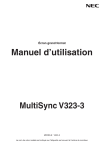
Lien public mis à jour
Le lien public vers votre chat a été mis à jour.